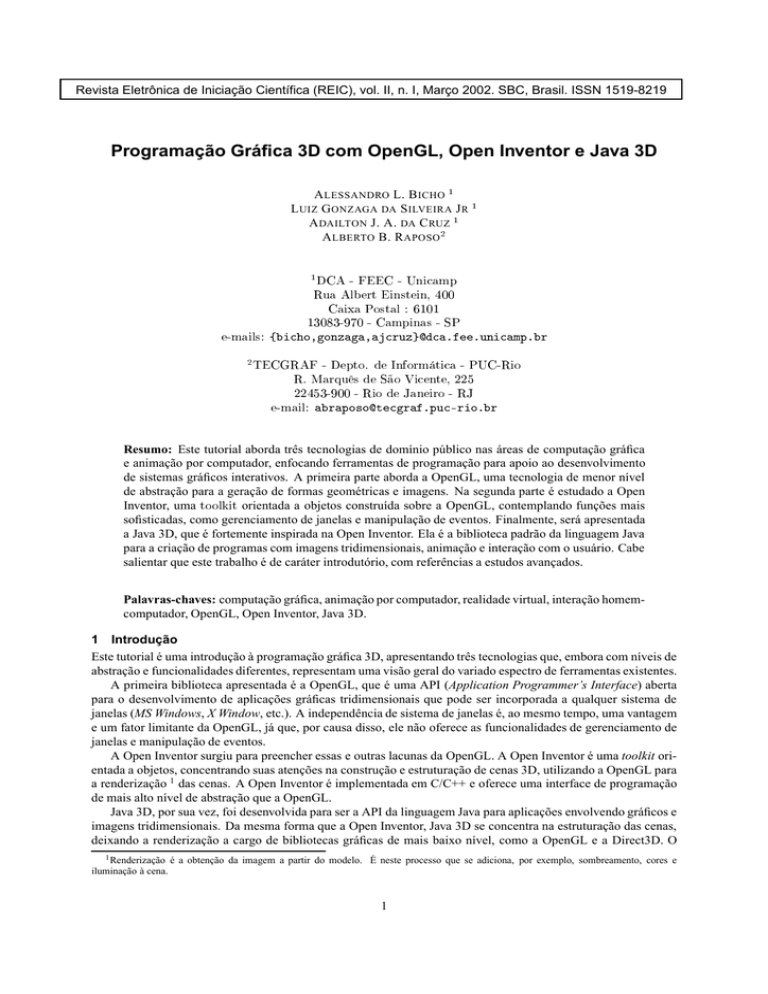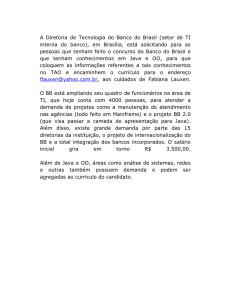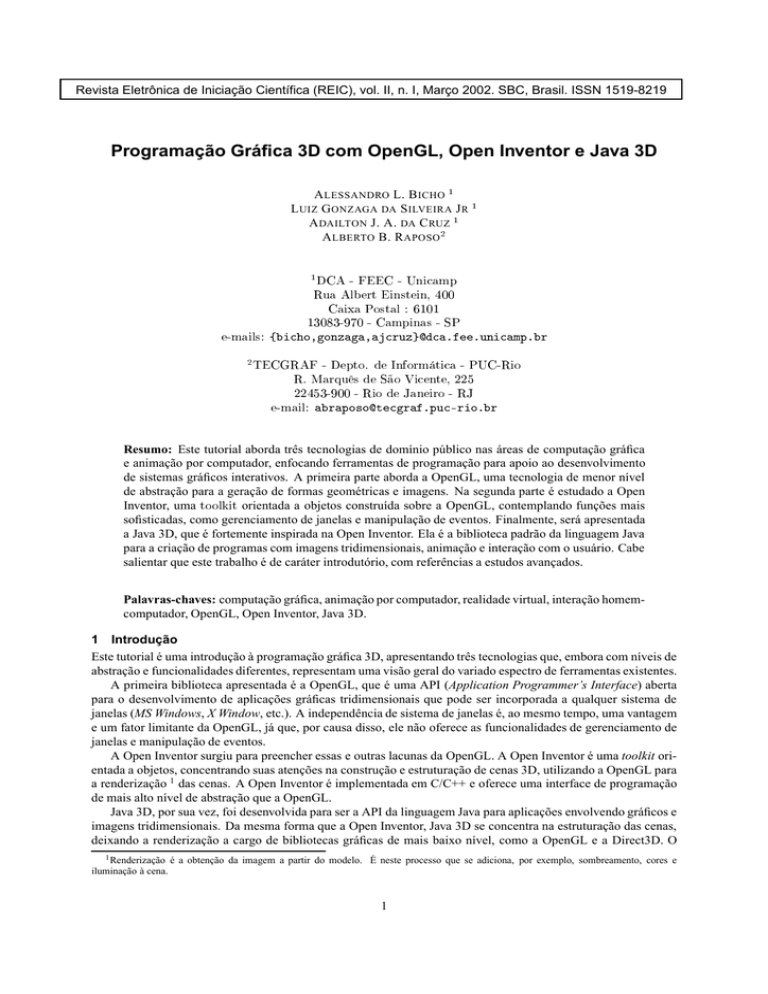
Revista Eletrônica de Iniciação Científica (REIC), vol. II, n. I, Março 2002. SBC, Brasil. ISSN 1519-8219
Programação Gráfica 3D com OpenGL, Open Inventor e Java 3D
A LESSANDRO L. B ICHO 1
L UIZ G ONZAGA DA S ILVEIRA J R 1
A DAILTON J. A. DA C RUZ 1
A LBERTO B. R APOSO2
1 DCA
- FEEC - Unicamp
Rua Albert Einstein, 400
Caixa Postal : 6101
13083-970 - Campinas - SP
e-mails:
{bicho,gonzaga,ajcruz}@dca.fee.unicamp.br
2 TECGRAF
- Depto. de Informática - PUC-Rio
R. Marquês de São Vicente, 225
22453-900 - Rio de Janeiro - RJ
e-mail:
[email protected]
Resumo: Este tutorial aborda três tecnologias de domínio público nas áreas de computação gráfica
e animação por computador, enfocando ferramentas de programação para apoio ao desenvolvimento
de sistemas gráficos interativos. A primeira parte aborda a OpenGL, uma tecnologia de menor nível
de abstração para a geração de formas geométricas e imagens. Na segunda parte é estudado a Open
Inventor, uma toolkit orientada a objetos construída sobre a OpenGL, contemplando funções mais
sofisticadas, como gerenciamento de janelas e manipulação de eventos. Finalmente, será apresentada
a Java 3D, que é fortemente inspirada na Open Inventor. Ela é a biblioteca padrão da linguagem Java
para a criação de programas com imagens tridimensionais, animação e interação com o usuário. Cabe
salientar que este trabalho é de caráter introdutório, com referências a estudos avançados.
Palavras-chaves: computação gráfica, animação por computador, realidade virtual, interação homemcomputador, OpenGL, Open Inventor, Java 3D.
1 Introdução
Este tutorial é uma introdução à programação gráfica 3D, apresentando três tecnologias que, embora com níveis de
abstração e funcionalidades diferentes, representam uma visão geral do variado espectro de ferramentas existentes.
A primeira biblioteca apresentada é a OpenGL, que é uma API (Application Programmer’s Interface) aberta
para o desenvolvimento de aplicações gráficas tridimensionais que pode ser incorporada a qualquer sistema de
janelas (MS Windows, X Window, etc.). A independência de sistema de janelas é, ao mesmo tempo, uma vantagem
e um fator limitante da OpenGL, já que, por causa disso, ele não oferece as funcionalidades de gerenciamento de
janelas e manipulação de eventos.
A Open Inventor surgiu para preencher essas e outras lacunas da OpenGL. A Open Inventor é uma toolkit orientada a objetos, concentrando suas atenções na construção e estruturação de cenas 3D, utilizando a OpenGL para
a renderização 1 das cenas. A Open Inventor é implementada em C/C++ e oferece uma interface de programação
de mais alto nível de abstração que a OpenGL.
Java 3D, por sua vez, foi desenvolvida para ser a API da linguagem Java para aplicações envolvendo gráficos e
imagens tridimensionais. Da mesma forma que a Open Inventor, Java 3D se concentra na estruturação das cenas,
deixando a renderização a cargo de bibliotecas gráficas de mais baixo nível, como a OpenGL e a Direct3D. O
1 Renderização é a obtenção da imagem a partir do modelo. É neste processo que se adiciona, por exemplo, sombreamento, cores e
iluminação à cena.
1
formato de estruturação da cena em Java 3D (grafo de cena) é, por sinal, inspirado no formato definido para a
Open Inventor. A grande diferença da Java 3D em relação a Open Inventor é o fato da primeira ser programada em
uma linguagem Java e a segunda em C/C++, mas ambas utilizam OpenGL para renderização da cena.
Além de serem tecnologias para a programação de aplicações gráficas 3D e terem os elos apontados acima,
essas três tecnologias também têm em comum o fato de estarem disponíveis gratuitamente, facilitando seu uso e
manutenção por uma vasta gama de usuários.
2 OpenGL2
Padrões gráficos, como o GKS (Graphical Kernel System [ANSI, 1985a]) e o PHIGS (Programmer’s Hierarchical
Interactive Graphics System [ANSI, 1985b]), tiveram importante papel na década de 80, inclusive ajudando a
estabelecer o conceito de uso de padrões mesmo fora da área gráfica, tendo sido implementados em diversas
plataformas. Nenhuma destas APIs, no entanto, conseguiu ter grande aceitação [Segal, 1994].
A interface destinada a aplicações gráficas 2D ou 3D deve satisfazer diversos critérios como, por exemplo, ser
implementável em plataformas com capacidades distintas sem comprometer o desempenho gráfico do hardware e
sem sacrificar o controle sobre as operações de hardware [Segal, 1996].
Atualmente, a OpenGL (“GL” significa Graphics Library) é uma API de grande utilização no desenvolvimento
de aplicações em computação gráfica [Neider, 1993]. Este padrão é o sucessor da biblioteca gráfica conhecida
como IRIS GL, desenvolvida pela Silicon Graphics como uma interface gráfica independente de hardware [Kilgard,
1994]. A maioria das funcionalidades da IRIS GL foi removida ou reescrita na OpenGL e as rotinas e os símbolos
foram renomeados para evitar conflitos (todos os nomes começam com gl ou GL_). Na mesma época, foi formado
o OpenGL Architecture Review Board, um consórcio independente que administra o uso da OpenGL, formado por
diversas empresas da área.
OpenGL é uma interface que disponibiliza um controle simples e direto sobre um conjunto de rotinas, permitindo ao programador especificar os objetos e as operações necessárias para a produção de imagens gráficas de
alta qualidade. Para tanto, a OpenGL funciona como uma máquina de estados, onde o controle de vários atributos
é realizado através de um conjunto de variáveis de estado que inicialmente possuem valores default, podendo ser
alterados caso seja necessário. Por exemplo, todo objeto será traçado com a mesma cor até que seja definido um
novo valor para esta variável.
Por ser um padrão destinado somente à renderização [Segal, 1996], a OpenGL pode ser utilizada em qualquer
sistema de janelas (por exemplo, X Window System ou MS Windows), aproveitando-se dos recursos disponibilizados
pelos diversos hardwares gráficos existentes. No X Window System, ela é integrada através da GLX (OpenGL
Extension for X), um conjunto de rotinas para criar e gerenciar um contexto de renderização da OpenGL no X
[Kilgard, 1994]. Além da GLX, existem outras bibliotecas alternativas para interfaceamento no X, tais como
GLUT (OpenGL Utility Toolkit [Kilgard, 1996]) e GTK [GTK+, 2002]. Estas bibliotecas possuem um conjunto de
ferramentas que facilita a construção de programas utilizando a OpenGL. Podemos citar, por exemplo, funções para
gerenciamento de janelas, rotinas para geração de vários objetos gráficos 3D ou dispositivos de entrada de dados.
Uma vantagem em se utilizar a GLUT é que esta biblioteca é compatível com quase todas as implementações
OpenGL em Windows e X. Em aplicações que requerem uma maior utilização dos recursos do X, pode-se utilizar
a GLUT juntamente com a GLX.
Esta seção descreve as funcionalidades da OpenGL e, quando necessário, apresenta algumas rotinas disponíveis
na GLX e na GLUT.
2.1 Objetos geométricos
OpenGL é uma interface para aplicações gráficas que não possui rotinas de alto nível de abstração. Sendo assim,
as primitivas geométricas são construídas a partir de seus vértices. Um vértice é representado em coordenadas
homogêneas (x, y, z, w). Se w for diferente de zero, estas coordenadas correspondem a um ponto tridimensional
euclidiano (x/w, y/w, z/w). Assim como as demais coordenadas, pode-se também especificar um valor para a
coordenada w. Mas isto raramente é feito, sendo assumido o valor 1.0 como default. Além disso, todos os
cálculos internos são realizados com pontos definidos no espaço tridimensional. Portanto, os pontos bidimensionais
especificados pelo usuário são trabalhados como pontos tridimensionais, onde a coordenada z é igual a zero. Os
segmentos de reta são representados por seus pontos extremos e os polígonos são áreas definidas por um conjunto
2 Biblioteca
desenvolvida pela Silicon Graphics Inc.
2
de segmentos. Na OpenGL, alguns cuidados quanto à definição de um polígono devem ser tomados: um polígono
deverá ser sempre convexo e simples (não poderá haver interseção das suas arestas). A especificação de um vértice
é feita através das funções glVertex*() 3 .
Em muitas aplicações gráficas há a necessidade de definir polígonos não simples, côncavos ou com furos. Como qualquer polígono pode ser formado a partir da união de polígonos convexos, algumas rotinas mais complexas,
derivadas das primitivas básicas, são fornecidas na GLU (OpenGL Utility Library [Neider, 1993]). Esta biblioteca
utiliza somente funções padrões e está disponível em todas as implementações da OpenGL.
Para traçar um conjunto de pontos, um segmento ou um polígono, os vértices necessários para a definição
destas primitivas são agrupados entre as chamadas das funções glBegin() e glEnd(). Pode-se adicionar também
informações a um vértice, como uma cor, um vetor normal ou uma coordenada para a textura, utilizando um
número restrito de funções da OpenGL válidas entre o par glBegin() e glEnd(). É importante salientar que a
restrição quanto à utilização é apenas para as rotinas da OpenGL; outras estruturas de programação poderão ser
utilizadas normalmente entre o par glBegin() e glEnd(). O argumento da função glBegin() indicará a ordem
como serão associados os vértices, conforme ilustrado na Figura 1.
4
1
0
3
1
4
0
3
2
2
GL_POINTS
3
5
1
0
5
1
GL_LINES
4
0
GL_QUAD_STRIP
2
6
2
4
1
1
4
3
7
3
6
1
4
7
GL_QUADS
5
2
3
4
1
0
2
6
GL_TRIANGLES
3
GL_POLYGON
5
1
5
0
2
0
4
GL_LINE_LOOP
8
3
2
3
0
4
GL_LINE_STRIP
0
6
2
5
7
2
1
3
5
4
GL_TRIANGLE_STRIP
0
5
GL_TRIANGLE_FAN
Figura 1: Primitivas geométricas da OpenGL.
Na OpenGL, uma primitiva pode ser traçada de diferentes maneiras, conforme a ordem selecionada e o conjunto
de vértices definido. O trecho de código a seguir apresenta um exemplo do traçado de uma circunferência.
#define PI 3.1415926535
int circle_points = 100;
glBegin(GL_LINE_LOOP);
for (i = 0; i < circle_points; i++) {
angle = 2*PI*i/circle_points;
glVertex2f(cos(angle), sin(angle));
}
glEnd();
O exemplo acima não é o modo mais eficiente para traçar uma circunferência, especialmente se esta primitiva
for utilizada várias vezes. Neste caso, o desempenho ficará comprometido porque há o cálculo do ângulo e a
execução das funções sin() e cos() para cada vértice, além do overhead do loop. Poderíamos solucionar este
problema calculando as coordenadas dos vértices uma única vez e armazenando-os em uma tabela, ou utilizando
uma rotina da GLU/GLUT, ou ainda criando uma display list (lista de instruções).
A display list é uma maneira eficiente de armazenar um grupo de rotinas da OpenGL que serão executadas
posteriormente. Quando uma display list é invocada, as rotinas são executadas na ordem em que elas foram originalmente armazenadas. A maioria das rotinas da OpenGL pode ser armazenada em uma display list, exceptuando
aquelas com passagem de parâmetros por referência ou que retornem um valor. A restrição é adotada porque uma
3 O “*” será utilizado neste texto para representar variantes no nome da função; as variações restringem-se ao número e/ou ao tipo dos
argumentos — por exemplo, glVertex3i() definirá um vértice com três coordenadas inteiras.
3
lista poderá, por exemplo, ser executada fora do escopo de onde os parâmetros foram originalmente definidos.
Estas rotinas, aquelas que não pertencerem à OpenGL e as variáveis serão avaliadas no momento da compilação
da lista, sendo substituídas por seus respectivos valores resultantes.
Uma display list é definida agrupando as instruções entre as funções glNewList() e glEndList(), de modo
similar à definição de uma primitiva geométrica. O trecho de código para traçar a circunferência pode então ser
reescrito utilizando uma lista, como apresentado a seguir.
#define PI 3.1415926535
#define CIRC 1
int circle_points = 100;
glNewList(CIRC, GL_COMPILE);
glBegin(GL_LINE_LOOP);
for (i = 0;i < circle_points;i++)
{
angle = 2*PI*i/circle_points;
glVertex2f(cos(angle),sin(angle));
}
glEnd();
glEndList();
O argumento CIRC é um número inteiro que identificará a lista. O atributo GL_COMPILE indicará ao sistema que
a lista será compilada, porém o seu conteúdo não será executado. Para ser executado o conteúdo de uma lista no
momento da compilação, é utilizado o atributo GL_COMPILE_AND_EXECUTE. Quando for necessário, a lista poderá
ser invocada através da rotina glCallList().
Uma outra alternativa para modelar objetos que são difíceis de serem definidos através de vértices é utilizar
rotinas fornecidas nas bibliotecas GLU e GLUT, como já mencionado anteriormente. Por exemplo, para traçarmos
uma esfera simplesmente executamos a rotina glutWireSphere(), onde os argumentos definirão o raio, o número
de linhas longitudinais e o número de linhas latitudinais.
2.2 Visualização
Em computação gráfica, organizar as operações necessárias para converter objetos definidos em um espaço tridimensional para um espaço bidimensional (tela do computador) é uma das principais dificuldades no desenvolvimento de aplicações. Para isso, aspectos como transformações, clipping e definição das dimensões de viewport
(porção da janela onde a imagem é desenhada) devem ser considerados.
Transformações são funções que mapeiam um ponto (ou vetor) em um outro ponto (ou vetor). Na OpenGL,
elas são implementadas através de matrizes. Estas matrizes podem descrever uma modelagem, uma visualização
ou uma projeção, dependendo do contexto. Clipping é a eliminação de objetos (ou partes de objetos) que estão situados fora do volume de visualização. O enquadramento das imagens no viewport é a operação de correspondência
entre as coordenadas transformadas e os pixels da tela.
As matrizes de modelagem posicionam e orientam os objetos na cena, as matrizes de visualização determinam
o posicionamento da câmera e as matrizes de projeção determinam o volume de visualização (análogo à escolha da
lente para uma máquina fotográfica). Na OpenGL, as operações com estas matrizes são realizadas através de duas
pilhas: a pilha que manipula as matrizes de modelagem e de visualização (modelview) e a pilha que manipula as
matrizes de projeção (projection). As operações de modelagem e de visualização são trabalhadas na mesma pilha,
pois pode-se posicionar a câmera em relação à cena ou vice-versa, sendo que o resultado de ambas operações será
o mesmo. A matriz atual4 da modelview conterá o produto cumulativo das multiplicações destas matrizes. Ou
seja, cada matriz de transformação utilizada será multiplicada pela matriz atual, e o resultado será colocado como
a nova matriz atual, representando a transformação composta. A pilha projection comporta-se da mesma maneira.
Entretanto, na maioria das vezes esta pilha conterá apenas duas matrizes: uma matriz identidade e uma matriz de
projeção, pois um volume de visualização pode ser definido por uma única matriz de transformação.
4A
matriz atual é aquela que está no topo da pilha.
4
A pilha de matrizes é utilizada na OpenGL para facilitar a construção de modelos hierárquicos, onde objetos
complexos são construídos a partir de objetos mais simples. Além disso, a pilha é um mecanismo ideal para organizar uma seqüência de operações com matrizes. Segundo a metodologia de uma pilha de dados, a transformação
especificada mais recentemente (a última a ser “empilhada”) será a primeira a ser aplicada [Angel, 1997]. OpenGL
possui um conjunto de rotinas que manipulam as pilhas e as matrizes de transformação. Abordaremos, de forma
sucinta, as principais rotinas e suas utilizações.
A definição da pilha na qual se deseja trabalhar é feita através da rotina glMatrixMode(), indicada pelo argumento GL_MODELVIEW ou GL_PROJECTION. Após definida a pilha, esta pode ser então inicializada com a matriz
identidade, através da rotina glLoadIdentity(). Como default, toda pilha conterá apenas a matriz identidade.
Para o posicionamento da câmera ou de um objeto são utilizadas as rotinas glRotate*() e/ou
glTranslate*(), que definem respectivamente matrizes de rotação e de translação. Por default, a câmera e
os objetos na cena são originalmente situados na origem do sistema de coordenadas da OpenGL. Há também a
rotina glScale*(), que define uma matriz de escalonamento.
O controle sobre a pilha pode ser feito através das rotinas glPushMatrix() e glPopMatrix(). A rotina
glPushMatrix() duplica a matriz atual, colocando a cópia no topo da pilha em questão. Este método permite
preservar o estado da pilha em um determinado momento para posterior recuperação, realizada por meio da rotina
glPopMatrix().
O exemplo a seguir demonstra a utilização destas rotinas. O trecho de código desenha um automóvel, assumindo a existência das rotinas para desenhar o “corpo” do automóvel, a roda e o parafuso.
desenha_roda_parafusos()
{
long i;
desenha_roda();
}
// desenha cinco parafusos na roda
for (i = 0; i < 5; i++)
{
glPushMatrix();
glRotatef(72.0*i,0.0,0.0,1.0);
glTranslatef(3.0,0.0,0.0);
desenha_parafuso();
glPopMatrix();
}
desenha_corpo_roda_parafusos()
{
desenha_corpo_carro();
// posiciona e desenha a primeira roda
glPushMatrix();
glTranslatef(40,0,30);
desenha_roda_parafusos();
glPopMatrix();
// posiciona e desenha a segunda roda
glPushMatrix();
glTranslatef(40,0,-30);
desenha_roda_parafusos();
glPopMatrix();
5
}
// desenha as outras duas rodas de forma similar,
// alterando apenas a posição em relacao ao corpo do carro
// ...
Quanto à definição do volume de visualização, OpenGL provê duas transformações de projeção: a perspectiva
e a ortogonal.
A projeção perspectiva define um volume de visualização onde a projeção do objeto é reduzida a medida que
ele é afastado da câmera. Esta projeção é fornecida na OpenGL através da rotina glFrustum(). O volume de
visualização é calculado através de seis planos de corte, sendo os quatro planos que formam a janela (left, right,
top e bottom), mais os planos near e far, como ilustrado na Figura 2.
Figura 2: O volume de visualização da projeção perspectiva.
A projeção ortogonal define um volume de visualização onde a projeção do objeto não é afetada pela sua
distância em relação à câmera. Esta projeção é fornecida na OpenGL através da rotina glOrtho(). O volume
de visualização é calculado de modo similar à projeção perspectiva, através dos mesmos seis planos de corte. Os
planos formarão um paralelepípedo, ilustrado na Figura 3.
Figura 3: O volume de visualização da projeção ortogonal.
Para estabelecer a área na tela onde a imagem será renderizada é utilizada a rotina glViewport(). Esta rotina
poderá distorcer a imagem caso a relação entre a altura e a largura da janela na tela não corresponda a mesma
relação utilizada para definir a janela no volume de visualização.
Além das matrizes de transformação definidas pela OpenGL, pode-se também atribuir ou multiplicar a matriz
atual por uma determinada matriz de transformação especificada pelo usuário, respectivamente através das rotinas
glLoadMatrix*() ou das rotinas glMultMatrix*().
6
2.3 Cor
OpenGL possui dois modos diferentes para tratar cor: o modo RGBA e o modo indexado de cor [Neider, 1993]. A
definição do modo de cor dependerá da biblioteca que o programa está utilizando para interfacear com o sistema de
janelas. A GLUT, por exemplo, provê uma rotina denominada glutInitDisplayMode(), onde a seleção é feita
através dos parâmetros GLUT_RGBA ou GLUT_INDEX. O default é GLUT_RGBA caso não seja especificado nenhum
dos modos.
O modo RGBA possui as componentes vermelho, verde, azul e alfa, respectivamente. Os três primeiros representam as cores primárias e são lineares (variando de 0.0 a 1.0), sendo muito úteis para renderizar cenas realísticas.
A componente alfa é utilizada, por exemplo, em operações de blending (mistura) e transparência. Esta componente representa a opacidade da cor, variando de 0.0, onde a cor é totalmente transparente, até 1.0, onde a cor é
totalmente opaca. Desta forma, o valor alfa não é visível na tela, sendo usado apenas para determinar como o pixel
será exibido. As rotinas glColor*() são utilizadas para definir os valores para cada componente. O trecho de
código a seguir define um triângulo no modo RGBA.
glBegin(GL_TRIANGLES);
glColor3f(1.0, 0.0, 0.0);
glVertex2f(5.0, 5.0);
glColor3f(0.0, 1.0, 0.0);
glVertex2f(25.0, 5.0);
glColor3f(0.0, 0.0, 1.0);
glVertex2f(5.0, 25.0);
glEnd();
Cada vértice do polígono foi definido com uma cor e o seu interior será preenchido conforme o modo indicado
através da rotina glShadeModel(). Pode-se indicar o modo GL_FLAT, onde a cor do último vértice definido do
polígono será utilizada como padrão para toda a primitiva geométrica, ou GL_SMOOTH, sendo as cores para o interior
do polígono calculadas a partir da interpolação das cores definidas para os vértices (método Gouraud shading) (ver
Figura 4), sendo este último modo o default da OpenGL.
Figura 4: Um triângulo desenhado no modo smooth.
O modo indexado de cor utiliza um mapa de cores. Este mapa armazena em cada índice os valores para cada
componente primária (RGB). A cor é trabalhada pelo índice e não por suas componentes. OpenGL não tem rotinas
específicas para alocação de cores, sendo o sistema de janelas responsável por esta função. No X, por exemplo, a
rotina XAllocColor() é utilizada para alocação de cores. Já a biblioteca GLUT provê a rotina glutSetColor(),
responsável pela definição das componentes primárias para um determinado índice no mapa de cores. As rotinas
glIndex*() são usadas para selecionar o índice da cor atual no mapa de cores.
7
2.4 Iluminação
OpenGL utiliza o modelo de Gouraud para a tonalização, provendo realismo à cena. Uma cena é renderizada
levando-se em consideração alguns aspectos como, por exemplo, o tipo de fonte de iluminação que está sendo
usada na cena e as propriedades do material para cada superfície. Alguns efeitos complexos como a reflexão da
luz e sombra não são diretamente suportados, embora estejam disponíveis códigos-fonte na rede para simular tais
efeitos.
Para implementar o modelo de iluminação, a OpenGL decompõe o raio luminoso nas componentes primárias
RGB. Dessa forma, a cor para uma fonte de luz é caracterizada pela percentagem da intensidade total de cada componente emitida. Se todas as componentes possuírem o valor 1.0, a luz será a mais branca possível. Se todos os
valores forem 0.5, ainda será a cor branca, mas com uma intensidade menor. Para os materiais, os valores correspondem à percentagem refletida de cada componente primária. Se a componente vermelha for 1.0, a componente
verde for 0.5 e a componente azul for 0.0 para um determinado material, este refletirá toda a intensidade da luz
vermelha, metade da intensidade da luz verde e absorverá a luz azul. Por exemplo, uma bola vermelha que receba
a incidência das luzes vermelha, verde e azul refletirá somente a luz vermelha, absorvendo as luzes verde e azul.
Caso seja incidida uma luz branca (composta por intensidades iguais das componentes vermelha, verde e azul), a
superfície da bola refletirá apenas a luz vermelha e, por isso, a bola será vista com esta cor. Mas caso seja incidida
apenas uma luz verde ou azul, a bola será vista com a cor preta, pois não haverá luz refletida.
Uma vez que um raio luminoso será dividido nas suas componentes primárias RGB, a OpenGL considera ainda
que esta divisão será realizada para cada componente de luz do modelo de iluminação, que são:
Componente ambiente. Componente proveniente de uma fonte que não é possível determinar. Por exemplo, a
“luz dispersa” em uma sala tem uma grande quantidade da componente ambiente, pois esta luz é resultante
de multi-reflexões nas superfícies contidas na cena.
Componente difusa. Componente de luz refletida em todas as direções quando esta incide sobre uma superfície,
proveniente de uma direção específica. A intensidade de luz refletida será a mesma para o observador, não
importando onde ele esteja situado.
Componente especular. Componente de luz refletida em uma determinada direção quando esta incide sobre uma
superfície, proveniente de uma direção específica. Uma superfície como um espelho produz uma grande
quantidade de reflexão especular, assim como os metais brilhantes e os plásticos. Entretanto, materiais
como o giz possui uma baixa reflexão especular. O modelo de Phong é utilizado para o cálculo da reflexão
especular [Angel, 1997].
No modelo de iluminação da OpenGL, a luz na cena pode ser proveniente de várias fontes, sendo controladas
individualmente. Algumas luzes podem ser provenientes de uma determinada direção ou posição, enquanto outras
podem estar dispersas na cena. Quanto aos tipos de fonte de iluminação, a OpenGL possui:
Fontes pontuais. Fontes que irradiam energia luminosa em todas as direções.
Fontes spots. Fontes pontuais direcionais, isto é, têm uma direção principal na qual ocorre a máxima concentração
de energia luminosa; fora desta direção ocorre uma atenuação desta energia.
Além das fontes citadas anteriormente, a OpenGL provê uma luz que não possui uma fonte específica, denominada luz ambiente. As rotinas glLight*() são utilizadas para especificar as propriedades da fonte de iluminação
e as rotinas glLightModel*() descrevem os parâmetros do modelo de iluminação como, por exemplo, a luz
ambiente.
As fontes de luz somente têm efeito nas superfícies que definiram as suas propriedades do material. Da mesma
maneira que a luz, os materiais têm diferentes valores para as componentes especular, difusa e ambiente, determinando assim suas reflexões. Além destas componentes, um material pode também emitir luz própria, definida
através da componente emitida. Uma reflexão da componente ambiente do material é combinada com a componente ambiente da luz, da mesma forma a reflexão da componente difusa do material com a componente difusa da
luz e similarmente para a reflexão especular. As reflexões difusa e ambiente definem a cor do material, enquanto a
reflexão especular geralmente produz uma cor branca ou cinza concentrada em um ponto do material. As rotinas
glMaterial*() são utilizadas para determinar as propriedades dos materiais.
8
Depois de definidas as características de cada fonte de luz e dos materiais, deve-se utilizar a rotina glEnable()
para habilitar cada fonte de luz previamente definida. Antes, entretanto, esta rotina deve ser utilizada com o
parâmetro GL_LIGHTING, de modo a preparar a OpenGL para os cálculos do modelo de iluminação.
O trecho de código a seguir ilustra a definição de um modelo de iluminação na OpenGL para traçar uma
esfera azul com o efeito do reflexo da luz (brilho) concentrado em um ponto. Quanto maior o valor da variável
mat_shininess, maior será a concentração da luz e conseqüentemente menor é o ponto e maior é o brilho. O
resultado está demonstrado na Figura 5.
// Inicializa as propriedades do material
GLfloat mat_specular[] = {1.0, 1.0, 1.0, 1.0};
GLfloat mat_diffuse[] = {0.0, 0.0, 1.0, 1.0};
GLfloat mat_shininess[] = {50.0};
// Inicializa a posição da fonte de luz
GLfloat light_position[] = {1.0, 1.0, 1.0, 0.0};
glShadeModel(GL_SMOOTH);
// Define as componentes do material
glMaterialfv(GL_FRONT, GL_SPECULAR, mat_specular);
glMaterialfv(GL_FRONT, GL_DIFFUSE, mat_diffuse);
glMaterialfv(GL_FRONT, GL_SHININESS, mat_shininess);
// Define somente a posição da fonte de luz - os valores das
// componentes de iluminação serão os valores default
glLightfv(GL_LIGHT0, GL_POSITION, light_position);
// Habilita o modelo de iluminação
glEnable(GL_LIGHTING);
// Habilita a fonte de luz definida
glEnable(GL_LIGHT0);
Figura 5: Exemplo do modelo de iluminação da OpenGL.
2.5 Textura
Para realizarmos um mapeamento de textura na OpenGL, o procedimento utilizado segue um padrão básico, conforme descrito a seguir:
1. Especificar a textura.
2. Indicar como a textura será aplicada para cada pixel.
3. Habilitar o mapeamento de textura.
4. Desenhar a cena, fornecendo as coordenadas geométricas e as coordenadas de textura.
9
Na OpenGL, quando um mapeamento de textura é realizado, cada pixel do fragmento a ser mapeado referencia
uma imagem, gerando um texel. O texel é um elemento de textura que representa a cor que será aplicada em um
determinado fragmento, tendo entre um (uma intensidade) e quatro componentes (RGBA) [Segal, 1994].
Uma imagem de textura é disponibilizada pelas funções glTextImage*() podendo, caso necessário, ser especificada em diferentes resoluções através de uma técnica denominada mipmapping. O uso de uma textura com
multiresolução é recomendado em cenas que possuam objetos móveis. A medida que estes objetos se movem
para longe do ponto de visão, o mapa de textura deve ser decrementado em seu tamanho na mesma proporção do
tamanho da imagem projetada. Desta maneira, o mapeamento sempre utilizará a resolução mais adequada para o
fragmento.
Para indicar como a textura será aplicada para cada pixel, é necessário escolher uma das três possíveis funções
que combinam a cor do fragmento a ser mapeado com a imagem da textura, de modo a calcular o valor final para
cada pixel. Pode-se utilizar os métodos decal, modulate ou blend, de acordo com a necessidade do usuário. O
controle do mapeamento da textura na área desejada é especificado através das rotinas glTextEnv*(), enquanto
as rotinas glTextParameter*() determinam como a textura será organizada no fragmento a ser mapeado e como
os pixels serão “filtrados” quando não há um exato casamento entre os pixels da textura e os pixels na tela.
Para desenhar a cena é necessário indicar como a textura estará alinhada em relação ao fragmento desejado.
Ou seja, é necessário especificar as coordenadas geométricas e as coordenadas de textura. Para um mapeamento
de textura bidimensional, o intervalo válido para as coordenadas de textura será de 0.0 a 1.0 em ambas direções,
diferentemente das coordenadas do fragmento a ser mapeado onde não há esta restrição. No caso mais simples,
por exemplo, o mapeamento é feito em um fragmento proporcional às dimensões da imagem de textura. Nesta
situação, as coordenadas de textura são (0,0), (1,0), (1,1) e (0,1). Entretanto, em situações onde o fragmento a
ser mapeado não é proporcional à textura, deve-se ajustar as coordenadas de textura de modo a não distorcer a
imagem. Para definir as coordenadas de textura é utilizado as rotinas glTextCoord*().
Para habilitar o mapeamento de textura é necessário utilizar a rotina glEnable(), utilizando a constante
GL_TEXTURE_1D ou GL_TEXTURE_2D, respectivamente para um mapeamento unidimensional ou bidimensional.
O trecho de código a seguir demonstra o uso do mapeamento de textura. No exemplo, a textura — que consiste
de quadrados brancos e pretos alternados como um tabuleiro de xadrez — é gerada pelo programa, através da
rotina makeCheckImage(). O programa aplica a textura em um quadrado, como ilustrado na Figura 6. Muito
embora a OpenGL provê suporte para o mapeamento de texturas, este ainda é um recurso bastante limitado, pois
não existem facilidades para mapear imagens de outras fontes (é necessário um programa auxiliar para converter
uma imagem em uma representação aceita pela OpenGL).
// Trecho do código responsável por toda a inicialização do
// mapeamento de textura
makeCheckImage();
glPixelStorei(GL_UNPACK_ALIGNMENT, 1);
glTexImage2D(GL_TEXTURE_2D, 0, 3, checkImageWidth, checkImageHeight, 0, GL_RGB,
GL_UNSIGNED_BYTE, &checkImage[0][0][0]);
glTexParameterf(GL_TEXTURE_2D, GL_TEXTURE_WRAP_S, GL_CLAMP);
glTexParameterf(GL_TEXTURE_2D, GL_TEXTURE_WRAP_T, GL_CLAMP);
glTexParameterf(GL_TEXTURE_2D, GL_TEXTURE_MAG_FILTER, GL_NEAREST);
glTexParameterf(GL_TEXTURE_2D, GL_TEXTURE_MIN_FILTER, GL_NEAREST);
glTexEnvf(GL_TEXTURE_ENV, GL_TEXTURE_ENV_MODE, GL_DECAL);
glEnable(GL_TEXTURE_2D);
// Trecho do código responsável pela definição das coordenadas
// de textura e das coordenadas geométricas
glBegin(GL_QUADS);
glTexCoord2f(0.0, 0.0); glVertex3f(-1.0, -1.0, 0.0);
glTexCoord2f(0.0, 1.0); glVertex3f(-1.0, 1.0, 0.0);
glTexCoord2f(1.0, 1.0); glVertex3f(1.0, 1.0, 0.0);
glTexCoord2f(1.0, 0.0); glVertex3f(1.0, -1.0, 0.0);
10
glEnd();
Figura 6: Exemplo do mapeamento de textura em um quadrado.
2.6 Framebuffer
Em uma aplicação, a área utilizada para armazenar temporariamente os dados é denominada buffer. Um conjunto
de buffers de uma determinada janela de visualização ou de um determinado contexto é denominado framebuffer.
Na OpenGL, há um conjunto de buffers que podem ser manipulados conforme a necessidade [Neider, 1993]:
Buffers de cor. São normalmente utilizados para traçar a imagem. Podem conter cores indexadas ou RGBA. Dependendo da aplicação, pode-se trabalhar com imagens estéreo ou double buffering (dois buffers de imagem,
um visível e outro não), desde que o sistema de janelas e o hardware suportem. Como na OpenGL não há
rotinas específicas para a produção de animações, a utilização de um double buffer é uma opção. No X, por
exemplo, há uma rotina denominada glXSwapBuffers(), que disponibiliza este recurso e na GLUT há a
rotina glutSwapBuffers(). Dessa forma, enquanto um quadro é exibido na tela, o próximo quadro está
sendo renderizado no buffer não visível.
Buffer de profundidade. É utilizado para armazenar, durante a renderização, o pixel cuja profundidade (coordenada z) é dada pela função de comparação glDepthFunc(). Por exemplo, para realizar o algoritmo z-buffer,
a função pode escolher o pixel de menor coordenada z dentre os que tiverem as mesmas coordenadas x e y.
Buffer Stencil (seleção). Serve para eliminar ou manter certos pixels na tela, dependendo de alguns testes disponibilizados para este buffer. É muito utilizado em simuladores onde é necessário manter certas áreas e alterar
outras.
Buffer de acumulação. É utilizado para acumular um conjunto de imagens através de uma operação pré-especificada. A imagem resultante destas acumulações é exibida através da transferência para um buffer de cor. Pode
ser utilizado para trabalhar com diversas técnicas como, por exemplo, antialiasing5, motion blur (borrão) ou
profundidade de campo.
3 Open Inventor6
Como vimos anteriormente, a OpenGL é uma biblioteca que implementa um grande e completo conjunto de
algoritmos para a produção de cenas 3D, tais como remoção de linhas escondidas, iluminação, tonalização, desenho
no framebuffer, etc. No entanto, a OpenGL foi projetada para ser independente dos sistemas de janelas e, portanto,
não contempla o gerenciamento de janelas e nem a manipulação de eventos de entrada do usuário. Outras ausências
na OpenGL são a possibilidade de salvar e restaurar uma cena completa e de definir objetos gráficos 3D de alto
nível. Tudo isso fica a cargo da aplicação, ou seja, o programador terá que implementar. Com isso, surge a
necessidade de se desenvolver uma forma de estruturação e representação de objetos 3D, além de um mecanismo
para propiciar a junção entre a cena 3D e o sistema de janelas utilizado.
A Silicon Graphics desenvolveu originalmente a toolkit IRIS Inventor 1.0 para a plataforma IRIX 7 [Strauss,
1992] [Strauss, 1993]. Em 1994, após uma série de revisões na IRIS Inventor, a SGI lança a Open Inventor
5 Processo
empregado na redução do efeito de serrilhado em linhas e curvas quando apresentadas, por exemplo, no monitor.
desenvolvida pela Silicon Graphics Inc.
7 Implementação do Unix para estações de trabalho da Silicon Graphics.
6 Toolkit
11
2.0 [Wernecke, 1994]. A Open Inventor contempla todas estas lacunas deixadas pela OpenGL. Ela é uma toolkit
orientada a objetos para o desenvolvimento de aplicações interativas gráficas 3D, dispondo também de um formato
de arquivo de dados 3D padrão para troca de informações entre aplicações e plataformas.
A Open Inventor consiste essencialmente de:
um grafo de cena (nós) para representação da informação 3D,
uma biblioteca de componentes e utilidades (Component Library) para auxiliar o uso da Open Inventor com
sistemas de janelas e
uma API C/C++ para a manipulação dos nós do grafos e componentes da toolkit.
Implementada em C/C++, a Open Inventor enfoca a criação de objetos 3D e oferece uma interface orientada
a objetos com alto nível de abstração para o desenvolvimento de aplicações interativas gráficas 3D, concentrando
suas atividades na construção e manipulação dos objetos. A Open Inventor oferece ainda uma biblioteca para a
construção de interfaces gráficas convencionais, com um completo modelo de eventos para interação 2D e 3D,
eximindo o programador de conhecer a tediosa e difícil programação com bibliotecas gráficas dos vários sistemas
de janelas. A Figura 7 exibe os módulos principais da Open Inventor.
Aplicação Gráfica 3D
Biblioteca de Componentes
Open Inventor
Kits de
Nós
Manipuladores
Base de Dados de Cena
OpenGL
Formato de
Dados 3D
Sistema de
Janelas
Figura 7: Arquitetura da Open Inventor.
A Open Inventor, como mostra a Figura 7, é construída sobre a OpenGL e, portanto, funciona como uma API
C++ para esta biblioteca, já que a utiliza para renderização da cena 3D. O mecanismo de renderização dentro da
Open Inventor realiza chamadas eficientes de rotinas da OpenGL para gerar a cena 3D e, além disso, tira proveito
da eficiência desta biblioteca na renderização das cenas.
A Open Inventor é uma toolkit independente do sistema de janelas. Mas, ao contrário da primeira, já contempla
uma biblioteca de componentes que realiza conexão com sistemas de janelas específicos. Vamos abordar aqui uma
implementação da biblioteca de componentes, denominada Xt Component Library, que facilita a programação com
a Open Inventor no X Window System [Wernecke, 1994].
3.1 Base de dados e grafo de cena
Uma cena na Open Inventor é uma coleção ordenada de nós (objetos) chamada grafo de cena. Este grafo é
armazenado em uma base de dados interna da Open Inventor. O grafo e a base de dados de cena reconhecem todos
os nós contidos na toolkit e novos nós adicionados pelo programador. A Figura 8 exibe um exemplo de grafo de
cena.
Um nó, na Open Inventor, é um bloco de construção básico usado para criar uma cena 3D. Cada nó especifica
um conjunto de campos que define uma instância de um objeto da Open Inventor como, por exemplo, formas
geométricas, atributos, câmeras, luzes, transformações, etc. Nós especiais respondem diretamente a eventos do
usuário e são utilizados para a manipulação direta da cena. Os nós podem ter nomes e seus campos podem ser
conectados a campos de outros nós. Depois de construir o grafo, pode-se realizar algumas ações nele, tais como
12
Group
Separator
Transform
Property
Transform
Shape
Figura 8: Exemplo de grafo de cena.
renderização, leitura/escrita, picking8 , busca, destaque, computação de bounding box9 , etc. Dentre as primitivas
(nós) da base de dados incluem:
formas geométricas (shapes nodes) - por exemplo, esferas, cubos, cilindros e malhas,
propriedades (property nodes) - por exemplo, material, modelo de iluminação, texturas e
grupos (group nodes) - por exemplo, separador, nível de detalhes e decisão.
Além destes nós básicos, outras primitivas são definidas pela Open Inventor, como engines e sensores. Os
engines são objetos que podem ser conectados a outros objetos e usados em animações ou para a imposição de
restrições a partes da cena. Os sensores são objetos que detectam quando algo muda na base de dados e ativam
alguma função fornecida pela aplicação.
Os kits de nós são mecanismos especiais da Open Inventor que facilitam a criação de agrupamento de nós na
base de dados. Cada kit é uma coleção de nós com um arranjo específico. Por exemplo, o kit de nós SoShapeKit
pode conter um nó cubo (SoCube), permitindo a definição de um material, uma transformação geométrica e outras
propriedades, quando necessário. Um outro uso para o kit de nós é definir objetos específicos para uma aplicação
e suas semânticas dentro da aplicação.
3.2 A biblioteca de componentes e utilidades
A biblioteca de componentes e utilidades está relacionada a interação e visualização na Open Inventor, pois promove a junção entre a parte 3D e o sistema de janela, através do uso de janelas para visualização da cena 3D e
componentes GUI (Graphics User Interface) para interface da aplicação, bem como o tratamento de eventos de
entrada e saída. A biblioteca de componentes é, portanto, dependente do sistema de janela, apesar de conservar o
mesmo look and feel10 para as várias plataformas. No X temos a implementação da biblioteca de Xt/Components,
que utiliza o Xt/Motif para geração de janelas e tratamento de eventos. Esta biblioteca inclui uma área de renderização (para visualização da cena renderizada), rotinas para inicialização de janelas e tratamento de eventos (Main
Loop) e um conjunto de componentes usados para edição e interação com a cena ou com os objetos da cena, além
da manipulação dos parâmetros de visualização.
A área de renderização aceita eventos do X, traduz estes eventos para eventos da Inventor e então os repassa
para os objetos, tais como os manipuladores (tipo especial de nó que reage a eventos da GUI e podem ser editados
pelo usuário). A biblioteca de componentes também contém um conjunto de editores e visualizadores, sendo
8 click
sobre um objeto para identificar que este pode ser selecionado.
envoltória sobre o objeto.
10 aparência.
9 caixa
13
utilizados para editar os nós da cena e fornecer a visualização da cena de diversas formas. Alguns exemplos de
componentes são: editor de material, editor de luz direcional, fly viewer 11 e o examiner viewer 12 .
3.3 Um tour pela Open Inventor
A informação retida no grafo de cena, dentro da base de dados, pode ser utilizada para vários fins, no entanto, a
maioria das aplicações objetivam visualizar uma imagem dos objetos 3D na tela, bem como permitir a interação
do usuário com a cena. Assim, vamos construir um conjunto de exemplos que mostra um cone vermelho em uma
janela. Este exemplo será gradualmente incrementado para demonstrar o uso de importantes objetos e funcionalidades da Open Inventor, tais como instanciação de objetos geométricos, transformações geométricas, agrupamento
de objetos, definição de propriedades para os objetos engines, manipuladores e componentes.
Alô Cone
O código mostrado abaixo constrói um grafo de cena com uma câmera, uma luz, um material e um cone. Vamos
segmentar este primeiro exemplo para explicar todas as suas partes (os demais exemplos serão colocados por
completo).
Todo programa Open Inventor deve conter alguns include que indicam os protótipos das classes e rotinas da
Open Inventor e bibliotecas auxiliares. Vejamos que include necessitamos neste exemplo:
#include
#include
#include
#include
#include
#include
#include
#include
<stdlib.h> // da linguagem C
<Inventor/Xt/SoXt.h>
<Inventor/Xt/SoXtRenderArea.h>
<Inventor/nodes/SoCone.h>
<Inventor/nodes/SoDirectionalLight.h>
<Inventor/nodes/SoMaterial.h>
<Inventor/nodes/SoPerspectiveCamera.h>
<Inventor/nodes/SoSeparator.h>
A inicialização da Open Inventor, com a criação da janela principal da aplicação, é feita através das seguintes
linhas de código:
Widget myWindow = SoXt::init(argv[0]);
if (myWindow == NULL) exit(1);
Observe que o argv[0] é passado para o método init, a fim de nomear a janela. Se o programa não obtiver
sucesso na inicialização da Open Inventor e da criação da janela principal, o programa é abortado (retorna NULL),
senão a janela é construída e o programa segue. Já a construção de fato da cena 3D é realizada pelas seguintes
linhas de códigos:
SoSeparator *root = new SoSeparator;
SoPerspectiveCamera *myCamera = new SoPerspectiveCamera;
SoMaterial *myMaterial = new SoMaterial;
root->ref();
root->addChild(myCamera);
root->addChild(new SoDirectionalLight);
myMaterial->diffuseColor.setValue(1.0, 0.0, 0.0); // RGB
root->addChild(myMaterial);
root->addChild(new SoCone);
Observe a criação de um grupo raiz, ao qual são adicionados uma câmera, um nó para definição da aparência
do objeto (material de cor vermelha), uma luz tipo direcional e um cone. Assim, teremos um cone vermelho!
Agora, resta criar uma área de renderização para mostrar o grafo de cena que irá ser colocada dentro da janela
principal criada anteriormente.
11 Simula
12 Usa
um vôo através da cena.
um trackball virtual para rotacionar o grafo da cena em torno de um ponto de interesse.
14
SoXtRenderArea *myRenderArea = new SoXtRenderArea(myWindow);
Ajusta-se a câmera para visualizar a cena inteira do grafo.
myCamera->viewAll(root, myRenderArea->getViewportRegion());
Coloca-se a cena na área de renderização e altera-se o seu título usando as seguintes linhas:
myRenderArea->setSceneGraph(root);
myRenderArea->setTitle("Alo Cone");
myRenderArea->show();
Por fim, exibe-se a janela principal e coloca-se o tratador de eventos para processar os eventos de entrada
provenientes do usuário da aplicação:
SoXt::show(myWindow);
SoXt::mainLoop();
O arquivo completo deste primeiro exemplo é o seguinte:
#include
#include
#include
#include
#include
#include
#include
#include
<stdlib.h> // da linguagem C
<Inventor/Xt/SoXt.h>
<Inventor/Xt/SoXtRenderArea.h>
<Inventor/nodes/SoCone.h>
<Inventor/nodes/SoDirectionalLight.h>
<Inventor/nodes/SoMaterial.h>
<Inventor/nodes/SoPerspectiveCamera.h>
<Inventor/nodes/SoSeparator.h>
int main(int argc, char **argv)
{
Widget myWindow = SoXt::init(argv[0]); // passa o nome do programa
if (myWindow == NULL) exit(1);
SoSeparator *root = new SoSeparator;
SoPerspectiveCamera *myCamera = new SoPerspectiveCamera;
SoMaterial *myMaterial = new SoMaterial;
root->ref();
root->addChild(myCamera);
root->addChild(new SoDirectionalLight);
myMaterial->diffuseColor.setValue(1.0, 0.0, 0.0); // Rgb
root->addChild(myMaterial);
root->addChild(new SoCone);
SoXtRenderArea *myRenderArea = new SoXtRenderArea(myWindow);
myCamera->viewAll(root, myRenderArea->getViewportRegion());
myRenderArea->setSceneGraph(root);
myRenderArea->setTitle("Alo Cone");
myRenderArea->show();
}
SoXt::show(myWindow);
SoXt::mainLoop();
15
Este exemplo inicial ilustra os passos básicos para se construir um programa usando a Open Inventor. O
resultado do programa é mostrado na Figura 9.
root
myCamera
DirLight
myMaterial
Cone
Figura 9: Cone vermelho e o grafo da cena.
Um pouco de animação
Fazendo-se o cone rotacionar continuamente na cena, ilustramos o uso de engines para a realização de animação
de cenas 3D. Este processo é realizado através de uma ligação entre um engine e um campo angle de um nó
SoRotationXYZ no grafo de cena. O engine muda o campo angle em resposta a mudança do clock, que por sua
vez causa uma rotação contínua no cone.
#include
#include
#include
#include
#include
#include
#include
#include
#include
#include
<stdlib.h>
<Inventor/Xt/SoXt.h>
<Inventor/Xt/SoXtRenderArea.h>
<Inventor/engines/SoElapsedTime.h>
// novidade
<Inventor/nodes/SoCone.h>
<Inventor/nodes/SoDirectionalLight.h>
<Inventor/nodes/SoMaterial.h>
<Inventor/nodes/SoPerspectiveCamera.h>
<Inventor/nodes/SoRotationXYZ.h>
// novidade
<Inventor/nodes/SoSeparator.h>
int
main(int argc, char **argv)
{
// Inicializa o Inventor e o Xt
Widget myWindow = SoXt::init(argv[0]);
if (myWindow == NULL) exit(1);
SoSeparator *root = new SoSeparator;
root->ref();
SoPerspectiveCamera *myCamera = new SoPerspectiveCamera;
root->addChild(myCamera);
root->addChild(new SoDirectionalLight);
// Esta tranformacao e' modificada para rotacionar o cone
16
SoRotationXYZ *myRotXYZ = new SoRotationXYZ;
root->addChild(myRotXYZ);
SoMaterial *myMaterial = new SoMaterial;
myMaterial->diffuseColor.setValue(1.0, 0.0, 0.0);
root->addChild(myMaterial);
root->addChild(new SoCone);
// rgb
// Um engine rotaciona o objeto. A saida do myCounter
// e' o tempo em segundos desde o inicio do programa.
// Conecta-se esta saida ao campo angle do myRotXYZ
myRotXYZ->axis = SoRotationXYZ::X;
// rotacao em torno de X
SoElapsedTime *myCounter = new SoElapsedTime;
myRotXYZ->angle.connectFrom(&myCounter->timeOut);
SoXtRenderArea *myRenderArea = new SoXtRenderArea(myWindow);
myCamera->viewAll(root, myRenderArea->getViewportRegion());
myRenderArea->setSceneGraph(root);
myRenderArea->setTitle(" Exemplo de Engine");
myRenderArea->show();
}
SoXt::show(myWindow);
SoXt::mainLoop();
O resultado do programa é mostrado na Figura 10. Observe que ao executar este programa obtém-se um
resultado muito melhor, pois a Figura 10 infelizmente não consegue mostrar a animação resultante!
root
myCamera
Real Time
DirLight
myRotXYZ
myMaterial
Cone
myCounter
Figura 10: Exemplo de engines e o grafo da cena.
Manipulação direta 3D
Em aplicações gráficas interativas 3D é imprescindível a existência de mecanismos/ferramentas pelos quais o
usuário possa manipular a cena diretamente, seja alterando os objetos da cena ou os parâmetros de visualização
(navegação). Assim, vamos começar ilustrando um nó especial denominado manipulador (trackball virtual), através do qual conseguimos manipular os objetos na cena com um mouse ou outro dispositivo de entrada. O trackball
aparece na cena em forma de três anéis ao redor do cone. Quando o primeiro botão do mouse é pressionado sobre
17
o manipulador, este muda seus atributos, aparecendo em destaque (ativo). Enquanto o manipulador estiver ativo, o
mouse é usado para rotacionar o cone. Vejamos o programa:
#include
#include
#include
#include
#include
#include
#include
#include
#include
<stdlib.h>
<Inventor/Xt/SoXt.h>
<Inventor/Xt/SoXtRenderArea.h>
<Inventor/manips/SoTrackballManip.h>
// novidade
<Inventor/nodes/SoCone.h>
<Inventor/nodes/SoDirectionalLight.h>
<Inventor/nodes/SoMaterial.h>
<Inventor/nodes/SoPerspectiveCamera.h>
<Inventor/nodes/SoSeparator.h>
int
main(int argc, char **argv)
{
Widget myWindow = SoXt::init(argv[0]);
if (myWindow == NULL) exit(1);
SoSeparator *root = new SoSeparator;
root->ref();
SoPerspectiveCamera *myCamera = new SoPerspectiveCamera;
root->addChild(myCamera);
root->addChild(new SoDirectionalLight);
// o trackball e' instanciado e adicionado ao grafo
root->addChild(new SoTrackballManip);
SoMaterial *myMaterial = new SoMaterial;
myMaterial->diffuseColor.setValue(1.0, 0.0, 0.0);
root->addChild(myMaterial);
root->addChild(new SoCone);
SoXtRenderArea *myRenderArea = new SoXtRenderArea(myWindow);
myCamera->viewAll(root, myRenderArea->getViewportRegion());
myRenderArea->setSceneGraph(root);
myRenderArea->setTitle("Trackball");
myRenderArea->show();
}
SoXt::show(myWindow);
SoXt::mainLoop();
Devido à área de renderização ter um sensor associado ao grafo da cena, ela é automaticamente renderizada
todas as vezes que a cena é alterada. Este mecanismo faz com que o cone pareça se mover, como de fato ocorre,
quando uma manipulação é feita com o trackball. A Figura 11 exibe o resultado do programa, com o manipulador
tipo trackball.
Navegando através da cena
Voltando ao primeiro exemplo, trocamos o nó SoXtRenderArea por um componente denominado SoXtExaminerViewer. Este componente fornece mecanismos para o usuário da aplicação alterar a posição e a orientação da câmera
18
root
myCamera
DirLight
Trackball
myMaterial
Cone
Figura 11: Manipulador tipo trackball, juntamente com o grafo da cena.
na cena (parâmetros de visualização) diretamente com o mouse, possibilitando a visualização do cone de diversos
ângulos e posições. A diferença deste exemplo para o anterior é que neste a câmera está se movendo, ao contrário
do trackball, onde o objeto é que se move.
#include
#include
#include
#include
#include
#include
#include
#include
<stdlib.h>
<Inventor/Xt/SoXt.h>
<Inventor/Xt/viewers/SoXtExaminerViewer.h> // novidade
<Inventor/nodes/SoCone.h>
<Inventor/nodes/SoDirectionalLight.h>
<Inventor/nodes/SoMaterial.h>
<Inventor/nodes/SoPerspectiveCamera.h>
<Inventor/nodes/SoSeparator.h>
int
main(int argc, char **argv)
{
Widget myWindow = SoXt::init(argv[0]);
if (myWindow == NULL) exit(1);
SoSeparator *root = new SoSeparator;
root->ref();
SoMaterial *myMaterial = new SoMaterial;
myMaterial->diffuseColor.setValue(1.0, 0.0, 0.0);
root->addChild(myMaterial);
root->addChild(new SoCone);
// configura o viewer
SoXtExaminerViewer *myViewer =
new SoXtExaminerViewer(myWindow);
myViewer->setSceneGraph(root);
myViewer->setTitle("Examiner Viewer");
myViewer->show();
19
}
SoXt::show(myWindow);
SoXt::mainLoop();
Observe pela Figura 12 que neste exemplo a janela principal oferece um conjunto de ferramentas para exploração da cena, através de botões e dials que captam eventos externos (normalmente do usuário) e repassa para a
Open Inventor.
root
myMaterial
Cone
Figura 12: Componente Examiner Viewer e o grafo da cena.
3.4 Formato de Dados 3D
O formato de dados (de arquivo) da Open Inventor é um padrão da Silicon Graphics para troca de informação
3D entre diferentes aplicações e plataformas. Ele suporta tanto arquivo binário quanto arquivo ASCII. A extensão
usada para arquivos da Open Inventor é .iv. Qualquer arquivo da Open Inventor deve possuir um cabeçalho padrão
para identificá-lo (primeira linha do arquivo):
#Inventor V2.0 ascii
ou
#Inventor V2.0 binary
Os nós no arquivo contêm os seguintes elementos: nome, abre-chaves ({), campos (se houver) seguidos de seus
nós filhos (se houver) e fecha-chaves (}). Por exemplo,
Separator {
Transform {
translation 0 0 0
rotation -0.43643582 -0.21821791 -0.87287164 0.49999997
}
Cube {
}
}
Note a presença do Separator, utilizado para agrupar alguns nós dentro da cena. Neste caso, as transformações
de rotação e translação estarão restritas ao escopo dos objetos daquele nó e dos seus filhos, se existirem.
Além destes elementos descritos acima, o arquivo da Open Inventor suporta todos os elementos presentes no
grafo de cena. Esta forte correlação é extremamente importante e interessante, pois permite-nos pensar indistintamente sobre o grafo de cena e o formato de arquivo 3D da Open Inventor. Ou seja, o conteúdo de um arquivo nada
mais é do que o conteúdo de um grafo de cena.
20
A Open Inventor possui um conjunto de objetos (e métodos) que lêem grafos de cena de um arquivo, armazenando-os na base de dados e vice-versa, conseguindo também gravar em arquivo grafos (ou sub-grafos) de cena
armazenados na base de dados. Vejamos, por exemplo, um fragmento de código usado para ler um arquivo Open
Inventor:
SoSeparator * readFile(const char *filename)
{
// Abre o arquivo
SoInput mySceneInput;
if (!mySceneInput.openFile(filename)) {
fprintf(stderr, "Problema ao abrir arquivo %s\n", filename);
return NULL;
}
// Ler o arquivo inteiro e armazena as informacoes
// lidas na base de dados
SoSeparator *myGraph = SoDB::readAll(&mySceneInput);
if (myGraph == NULL) {
fprintf(stderr, "Problema na leitura de arquivo \n");
return NULL;
}
}
mySceneInput.closeFile();
return myGraph;
Observe que a função readFile retorna um apontador para o nó raiz da cena contida no arquivo lido. Assim,
a cena pode ser visualizada facilmente, bastando associar o nó em questão a uma área de renderização ou a um
componente examiner viewer.
4 Java 3D13
Java 3D é uma interface criada para o desenvolvimento de aplicações gráficas tridimensionais em Java, executada
no topo de bibliotecas gráficas de mais baixo nível, tais como OpenGL e Direct3D, conforme ilustra a Figura 13.
De forma mais precisa, Java 3D é um componente da Sun Microsystems Inc., junto com as várias tecnologias multimídia e gráficas suportadas pela extensão padrão Java Media Framework, para o desenvolvimento de aplicações
(aplicativos e/ou applets) 3D.
Com isto, os programadores de aplicações passam a explorar, agora no âmbito das aplicações gráficas tridimensionais, o conjunto de facilidades e vantagens da plataforma Java, como orientação a objetos, segurança e
independência de plataforma. Em particular, a orientação a objetos oferece uma abordagem de alto nível à programação e possibilita que o desenvolvedor se dedique mais à criação do que aos problemas de mais baixo nível
pertinentes à programação 3D, os quais exigem um esforço considerável. Por essa razão, programadores não familiarizados com tais detalhes podem também explorar o universo 3D em suas aplicações. Esta tecnologia gráfica
vem ainda ao encontro de uma crescente demanda por operações 3D requisitada hoje pela Web. Neste sentido,
Java 3D se apresenta como uma solução fortemente viável, considerando que a mesma disponibiliza uma interface
robusta para Web.
Estas características facilitam e agilizam o desenvolvimento de aplicações 3D mais complexas, uma vez que a
reutilização é uma realidade e a compatibilidade com diferentes plataformas é uma das premissas básicas de Java.
Java 3D utiliza alguns conceitos que são comuns a outras tecnologias, tais como a Open Inventor. Uma aplicação Java 3D é projetada a partir de um grafo de cena contendo objetos gráficos, luz, som, objetos de interação,
entre outros, que possibilitam ao programador criar mundos virtuais com personagens que interagem entre si e/ou
com o usuário [Sowirzal, 1998]. Descrever uma cena usando um grafo é tarefa mais simples do que construir a
13 Biblioteca
desenvolvida pela Sun Microsystems Inc.
21
Figura 13: Relação entre as várias camadas de software no contexto de Java 3D.
mesma usando linhas de comando que especificam primitivas gráficas, tais como as da OpenGL. Esta abordagem
de mais alto nível valoriza significativamente a produtividade dos desenvolvedores e facilita em muito a tarefa dos
programadores com pouca experiência em programação 3D.
O conjunto de ferramentas oferecidas por Java 3D possibilita, além de construir uma cena 3D a partir de um
programa, que esta seja carregada de um arquivo externo, assim como faz a Open Inventor. Este conjunto de
propriedades dá a Java 3D grande flexibilidade, fazendo dela uma plataforma viável para diferentes aplicações
gráficas. A literatura cita aplicações em visualização molecular, visualização científica, realidade virtual, sistemas
de informação geográfica, animação, entre outros [Sowizral, 1999].
Antes de começarmos a estudar Java 3D, é importante fazer uma breve introdução da linguagem Java.
4.1 Java
Java pode ser usada tanto para o desenvolvimento de programas independentes quanto para o de applets, que são
executados dentro de um “ambiente hospedeiro” (o browser). Os applets são tratados pelo browser como qualquer
outro tipo de objeto da página HTML, como uma imagem ou um vídeo: ele é transmitido do servidor para o cliente,
onde é executado e visualizado dentro do browser.
Java é uma linguagem orientada a objetos de propósito geral (semelhante a C++) e projetada para ser simples. Todos os recursos considerados desnecessários foram deixados de fora da linguagem. Java não possui,
por exemplo, apontadores, estruturas, vetores multi-dimensionais e conversão implícita de tipos. Também não há
necessidade de gerenciamento de memória em Java, pois ela tem um programa interno (garbage collector) que
automaticamente libera partes ocupadas da memória que não terão mais uso.
Outra característica essencial de Java é ser independente de plataforma. O código-fonte de um programa Java é
pré-compilado em bytecodes, que são conjuntos de instruções semelhantes ao código de máquina, mas sem serem
específicos de qualquer plataforma. As instruções em bytecodes são verificadas na máquina local antes de serem
executadas, garantindo a segurança da linguagem. Os bytecodes podem ser interpretados por Máquinas Virtuais
Java (JVMs — Java Virtual Machines) instaladas em qualquer plataforma, sem necessidade de recompilação do
programa. Praticamente todos os browsers já incorporam a JVM em sua implementação.
4.2 O grafo de cena em Java 3D
O primeiro procedimento na elaboração de uma aplicação Java 3D é definir o universo virtual, que é composto
por um ou mais grafos de cena. O grafo de cena é uma estrutura do tipo árvore cujos nós são objetos instanciados
das classes Java 3D e os arcos representam o tipo de relação estabelecida entre dois nós. Os objetos definem a
geometria, luz, aparência, orientação, localização, entre outros aspectos, tanto dos personagens quanto do cenário
que compõem um dado mundo virtual. A Figura 14 ilustra um possível exemplo de um grafo de cenas. Nos
próximos parágrafos discute-se, entre outros aspectos, os tipos de nós que estão representados nesta figura. Foge do
escopo deste texto uma abordagem mais próxima dos construtores de cada tipo de nó, para este fim sugere-se [Sun
22
Microsystems, 2001]. Na seção 4.2 mostra-se um procedimento básico que pode ser empregado na construção de
programas Java 3D e um primeiro exemplo de código.
Figura 14: Grafo de uma cena em Java 3D.
Os grafos de cenas (ou subgrafos) são conectados ao universo virtual (representado na Figura 14 através do nó
VirtualUniverse) por meio de um nó Locale. Um nó VirtualUniverse pode ter um ou mais nós Locale,
cuja finalidade é fornecer um sistema de coordenadas ao mundo virtual. O nó raiz de um grafo de cena (branch
graph) é sempre um objeto BranchGroup.
Os branch graphs são classificados em duas categorias: de conteúdo (content branch graph) e de vista (view
branch graph). Os content branch graphs descrevem os objetos que serão renderizados, i.e., especificam a geometria, textura, som, objetos de interação, luz, como estes objetos serão localizados no espaço, etc. (na Figura 14 é o
ramo à esquerda do nó Locale). Os view branch graphs especificam as atividades e os parâmetros relacionados
com o controle da vista da cena, tais como orientação e localização do usuário (na figura é o ramo à direita do nó
Locale). Os branch graphs não determinam a ordem em que os objetos serão renderizados, mas sim o que será
renderizado.
Um caminho entre o nó raiz do grafo de cenas até um de seus nós folha determina de forma única todas
as informações necessárias para se processar este nó. Assim, uma forma 3D depende somente das informações
do seu caminho para ser renderizada. O modelo de renderização de Java 3D explora este fato renderizando os
nós folha em uma ordem que ele determina ser a mais eficiente. Em geral, o programador não se preocupa em
determinar uma ordem de renderização, uma vez que Java 3D fará isto da forma mais eficiente. No entanto, um
programador poderá exercer, de forma limitada, algum controle usando um nó OrderedGroup, que assegura que
seus filhos serão renderizados em uma ordem pré-definida, ou um nó Switch, que seleciona um ou mais filhos a
serem renderizados. O modelo de renderização é mais largamente discutido em [Brown, 1999].
Java 3D organiza o universo virtual usando o conceito de agrupamento, i.e., um nó mantém uma combinação
de outros nós de modo a formar um componente único. Estes nós são denominados Group. Um nó Group pode ter
uma quantidade arbitrária de filhos que são inseridos ou removidos dependendo do que se pretende realizar. Discutimos anteriormente os nós BranchGroup, OrderedGroup e Switch. Inserem-se ainda nesta categoria os nós
TransformGroup, que são usados para alterar a localização, orientação e/ou escala do grupo de nós descendentes.
23
A Figura 15 mostra alguns níveis da hierarquia de classes dos componentes que compõem um grafo de cenas.
Figura 15: Hierarquia de classes de alguns componentes de uma cena Java 3D.
Um nó que não possui filhos pertence a uma segunda categoria e é denominado nó Leaf. Estes nós são usados
para especificar luz, som, procedimentos de interação, forma dos objetos geométricos, orientação e localização
do observador no mundo virtual, entre outros. Estas informações estão armazenadas no próprio nó Leaf ou
então é feita uma referência a um objeto NodeComponent que mantém os dados necessários para o processo
de renderização. Os objetos NodeComponent não fazem parte do grafo de cenas, i.e., a relação entre um nó
Leaf e um NodeComponent não é do tipo pai-filho, mas de referência. Este fato possibilita que diferentes nós
Leaf referenciem um mesmo NodeComponent sem violar as propriedades do grafo de cenas, que é um grafo
direcionado acíclico.
Como exemplos de nós Leaf podem ser citados: Light, Sound, Behavior, Shape3D e ViewPlatform.
Nós Shape3D são usados para construir formas 3D a partir de informações geométricas e atributos que estão
armazenados em um objeto NodeComponent (na Figura 14, são os elementos referenciados por arcos tracejados
— a próxima seção aborda detalhadamente este tópico). Os nós Behavior são usados na manipulação de eventos
disparados pelo usuário e na animação de objetos do universo virtual, as Seções 4.4 e 4.5 fornecem as informações
básicas sobre como estes objetos podem ser especificados em um programa Java 3D. Um nó ViewPlatform é
usado para definir a localização e orientação do observador (ou do usuário) no mundo virtual. Um programa
Java 3D pode fazer o observador navegar pelo mundo virtual aplicando transformações de translações, rotações e
escalonamentos neste nó.
Ao contrário das APIs que possuem apenas o modelo de vista que simulam uma câmera (denominado camerabased), Java 3D oferece um sofisticado modelo de vista que diferencia claramente o mundo virtual do mundo
físico. O ViewPlatform é o único nó presente no grafo de cenas que faz referências aos objetos que definem
este mundo físico (PhysicalBody, PhysicalEnvironment, View, Canvas 3D e Screen 3D). Essa associação
entre o mundo virtual e o físico possibilita o desenvolvimento de aplicações que exigem um nível de controle e
um sincronismo entre estes ambientes, como por exemplo aplicações de realidade virtual. Para uma descrição
detalhada do modelo de vista de Java 3D verificar [Sun Microsystems, 2001].
Escrevendo um programa em Java 3D
A estrutura típica de um programa Java 3D em geral tem dois ramos: um view branch e um content branch.
Assim, escrever um programa em Java 3D requer basicamente criar os objetos necessários para construir os ramos
24
(as super-estruturas para anexar os BranchGroup), construir um view branch e um content branch. Um bom ponto
de partida é a seqüência de passos sugerida por [Sun Microsystems, 2002]:
1. Criar um objeto Canvas3D
2. Criar um objeto VirtualUniverse
3. Criar um objeto Locale e anexá-lo ao VirtualUniverse
4. Construir um grafo view branch
(a) Criar um objeto View
(b) Criar um objeto ViewPlatform
(c) Criar um objeto PhysicalBody
(d) Criar um objeto PhysicalEnvironment
(e) Anexar os objetos criados em (b), (c) e (d) ao objeto View
5. Construir um ou mais grafos content branch
6. Compilar o(s) branch graph(s)
7. Inserir os subgrafos ao nó Locale
A construção do grafo view branch (item 4 acima) mantém a mesma estrutura para a maioria dos programas
Java3D. Uma forma de ganhar tempo é usar a classe SimpleUniverse definida no pacote com.sun.j3d.utils.
universe. Esta classe cria todos os objetos necessários para a composição de um view branch. O construtor
SimpleUniverse() retorna um universo virtual com os nós VirtualUniverse (item 2 acima), Locale (item 3),
ViewPlatform e os objetos relativos ao item 4.
A seguir é apresentado o código completo de uma aplicação cuja utilidade se limita a ser um exemplo didático.
Seu objetivo é criar um grafo de cenas, ilustrado na Figura 16, que desenha um cubo rotacionado de =4 radianos no
eixo x e =5 radianos no eixo y (ver Figura 17). Procura-se evidenciar os passos da seqüência dada anteriormente
e fornecer comentários que contribuam para o entendimento do Exemplo01 (adaptado de [Sun Microsystems,
2002]):
Figura 16: Grafo de cena do Exemplo01.
25
import
import
import
import
import
import
import
import
import
java.applet.Applet;
java.awt.BorderLayout;
java.awt.Frame;
java.awt.event.*;
com.sun.j3d.utils.applet.MainFrame;
com.sun.j3d.utils.universe.*;
com.sun.j3d.utils.geometry.ColorCube;
javax.media.j3d.*;
javax.vecmath.*;
public class Exemplo01 extends Applet {
public Exemplo01 () {
setLayout(new BorderLayout());
Canvas3D canvas3D = new Canvas3D(null);
add("Center", canvas3D);
BranchGroup s = ConstroiContentBranch();
s.compile();
// passo 1
// passo 5
// passo 6
// A instanciação de um objeto SimpleUniverse corresponde
// aos passos 2, 3, e 4 da "receita"
SimpleUniverse su = new SimpleUniverse(canvas3D);
// Desloca o ViewPlatform para trás para que os
// objetos da cena possam ser vistos.
su.getViewingPlatform().setNominalViewingTransform();
// Anexa o content graph ao nó Locale : passo 7
su.addBranchGraph(s);
}
public BranchGroup ConstroiContentBranch() {
// Especifica-se aqui os conteúdos gráficos a serem renderizados
BranchGroup objRoot = new BranchGroup();
// O trecho de código a seguir especifica duas transformações
// 3D, uma para rotacionar o cubo no eixo x e a outra no eixo y
// e por fim combina as duas transformações
Transform3D rotate1 = new Transform3D();
Transform3D rotate2 = new Transform3D();
rotate1.rotX(Math.PI/4.0d);
rotate2.rotY(Math.PI/5.0d);
rotate1.mul(rotate2);
TransformGroup objRotate = new TransformGroup(rotate1);
objRoot.addChild(objRotate);
objRotate.addChild(new ColorCube(0.4));
return objRoot;
}
// O método a seguir permite que o applet Exemplo01 seja
// executado como uma aplicação
public static void main (String[] args) {
26
}
}
Frame frame = new MainFrame (new Exemplo01(), 256, 256);
Figura 17: Imagem produzida pelo Exemplo01.
Configurando as capacidades de um objeto Java 3D
O grafo de cenas Java 3D pode ser convertido para uma representação interna que torna o processo de renderização
mais eficiente. Esta conversão pode ser efetuada anexando cada branch graph a um nó Locale, tornando-os vivos
(live) e, conseqüentemente, cada objeto do branch graph é dito estar vivo. A segunda maneira é compilando cada
branch graph, usando o método compile(), de forma a torná-los objetos compilados. Uma conseqüência de um
objeto ser vivo e/ou compilado é que seus parâmetros não podem ser alterados a menos que tais alterações tenham
sido explicitamente codificadas no programa antes da conversão. A lista de parâmetros que podem ser acessados
é denomominada capabilities e varia de objeto para objeto. O exemplo a seguir cria um nó TransformGroup e
configura-o para escrita. Isto significa que o valor da transformada associada ao objeto TransformGroup poderá
ser alterada mesmo depois dele tornar-se vivo e/ou compilado.
TransformGroup alvo = new TransformGroup();
alvo.setCapability(TransformGroup.ALLOW_TRANSFORM_WRITE);
4.3 Modelagem
Um objeto 3D é uma instância da classe Shape3D, representado no grafo de cenas por um nó do tipo Leaf. O nó
Shape3D não contém os atributos que definem o objeto 3D, tais como seu conteúdo geométrico e sua aparência
(cor, transparência, tipo de material, textura, entre outros). Estes atributos estão armazenados em objetos do tipo
NodeComponent. Um objeto Shape3D pode ser definido pela fórmula Shape3D = geometria + aparência. Em
Java 3D este objeto pode ser instanciado pelo construtor:
Shape3D (Geometry geometry, Appearance appearence);
Uma alternativa é definir um objeto 3D como sendo uma extensão da classe Shape3D, o que é bastante útil
quando se deseja criar múltiplas instâncias do objeto 3D com os mesmos atributos. Um pseudo-código para esta
finalidade pode ter a seguinte organização:
27
public class Modelo3D extends Shape3D
{
private Geometry g;
private Appearance a;
public Modelo3D()
{
g = constroiGeometria();
a = constroiAparencia();
this.setGeometry(g);
this.setAppearance(a);
}
private Geometry constroiGeometria ()
{
// Inserir o código que cria a geometria desejada
}
}
private Appearance constroiAparencia ()
{
// Inserir o código que cria a aparência desejada
}
Definindo a geometria de um objeto 3D
Para que um objeto 3D seja funcional é necessário especificar pelo menos seu conteúdo geométrico. Java 3D oferece basicamente três maneiras de se criar um conteúdo geométrico. O primeiro método é o mais simples e consiste
no emprego de primitivas geométricas, tais como Box, Sphere, Cylinder e Cone, cuja composição determina a
forma do objeto desejado. Por exemplo, um haltere pode ser a “soma” das seguintes primitivas: esfera + cilindro +
esfera. Cada primitiva possui um método construtor onde são especificadas as dimensões do objeto (ou então estes
são instanciados com dimensões default). Por exemplo, é mostrado a seguir um trecho de código para criar uma
caixa, centrada na origem, com aparência a e de dimensões X, Y, Z, que especificam comprimento, largura e altura
respectivamente:
Appearance a = new Appearance();
Primitive caixa = new Box (X, Y, Z, a);
Em razão da limitação inerente a este método como, por exemplo, a impossibilidade de alteração da geometria
das primitivas, ele não é o mais apropriado para modelar a geometria de um objeto 3D mais complexo.
Um segundo método permite que o programador especifique outras formas geométricas para um objeto 3D em
alternativa às formas pré-definidas discutidas acima. Neste método, os dados geométricos que modelam a forma do
objeto 3D (primitivas geométricas definidas pelo programador) são especificados vértice a vértice em uma estrutura
vetorial. Esta estrutura é definida usando as subclasses de GeometryArray como por exemplo: PointArray —
define um vetor de vértices, LineArray — define um vetor de segmentos, TriangleArray — define um vetor de
triângulos individuais e QuadArray — define um vetor de vértices onde cada quatro vértices correspondem a um
quadrado individual. Estes polígonos devem ser convexos e planares.
A subclasse GeometryStripArray permite definir através de suas subclasses (LineStripArray,
TriangleStripArray e TriangleFanArray) estruturas geométricas que “compartilham” o uso dos vértices especificados. Um objeto LineStripArray define uma lista de segmentos conectados, um objeto
TriangleStripArray define uma lista de triângulos, onde cada dois triângulos consecutivos possuem uma aresta
em comum e um objeto TriangleFanArray define uma lista de triângulos onde cada dois triângulos consecutivos
possuem uma aresta em comum e todos compartilham um mesmo vértice (Figura 18).
28
Figura 18: Objetos array e strip.
Um objeto GeometryArray pode armazenar, além das coordenadas de localização, coordenadas do vetor
normal à superfície, coordenadas de cores e de texturas.
O código a seguir exemplifica como construir a geometria de um objeto Shape3D usando a classe QuadArray.
private Geometry constroiGeometria (){
private static final float[]
1.0f, -1.0f,
1.0f, 1.0f,
-1.0f, 1.0f,
-1.0f, -1.0f,
}
private static final float[]
// Azul
0.0f, 0.0f,
0.0f, 0.0f,
0.0f, 0.0f,
0.0f, 0.0f,
}
vertice = {
1.0f,
1.0f,
1.0f,
1.0f
cor = {
1.0f,
1.0f,
1.0f,
1.0f
// Cria um objeto QuadArray vazio com 4 vértices e o flag de formato
// de vértices é definido para coordenadas de localização e cores
QuadArray quadrado = new QuadArray (4, COORDINATES | COLOR_3);
// Atribui o valor dos vertices ao quadrado
quadrado.setCoordinates (0, vertice);
// Atribui as informações de cores ao quadrado
quadrado.setColor (0, cor);
}
return quadrado;
No exemplo acima foi necessário especificar 4 vértices para definir um quadrado. Se o objeto a ser modelado
fosse um cubo seria necessário especificar 4 x 6 = 24 vértices. Certamente existe uma grande redundância, pois
um cubo tem apenas 8 vértices. Uma forma alternativa de definir esta geometria, eliminando esta redundância,
é usar a classe IndexedGeometryArray (subclasse de GeometryArray). Como o próprio nome sugere, um
29
objeto IndexedGeometryArray precisa, além do vetor de dados, de um vetor de índices para fazer referências
aos elementos do vetor de dados. Voltando ao exemplo do cubo, um possível pseudo-código seria:
private Geometry constroiGeometria (){
// Criar vetor de dados com 8 vértices
// Criar objeto IndexedGeometryArray tendo como parâmetros
// - quantidade de vértices
// - tipo de coordenada
}
As alternativas apresentadas no segundo método são mais satisfatórias que as apresentadas no primeiro. Elas
oferecem ao programador mais flexibilidade na definição da forma dos objetos, mas ainda pesam contra elas algumas desvantagens. A criação de um conteúdo geométrico mais elaborado vai exigir grande quantidade de tempo e
de linhas de código para computar matematicamente ou especificar a lista de vértices do objeto de interesse. Este
baixo desempenho não motivará o programador a desenvolver formas mais sofisticadas.
Ainda com relação a esta abordagem de definir a forma do objeto 3D usando “força bruta”, Java 3D disponibiliza um pacote com.sun.j3d.utils.geometry que oferece algumas facilidades neste processo. Por exemplo,
ao invés de especificar exaustivamente as coordenadas, triângulo a triângulo, especifica-se um polígono arbitrário
P (que pode ser não-planar e com “buracos”) usando um objeto GeometryInfo, e a seguir efetua-se a triangulação
de P usando um objeto Triangulator, como exemplifica o trecho de código a seguir.
private Geometry constroiGeometria (){
// . . .
GeometryInfo P = new GeometryInfo (GeometryInfo.POLYGON_ARRAY);
P.setCoordinates (vertices_do_poligono);
Triangulator PT = new Triangulator();
PT.triangulate(P);
return P.getGeometryArray();
// . . .
}
A triangulação de um polígono não-planar pode gerar diferentes superfícies, de modo que o resultado obtido
pode não ser o desejado. Isto leva o programador a um processo de tentativas até obter a forma desejada. Estes
problemas mostram que escrever universos virtuais 3D complexos não é uma tarefa trivial.
Felizmente, Java 3D também oferece um terceiro método, baseado na importação de dados geométricos criados
por outras aplicações, que resolve em grande parte os problemas citados anteriormente. Neste tipo de abordagem é
comum usar um software específico para modelagem geométrica que ofereça facilidades para criar o modelo desejado. Feito isto, o conteúdo geométrico é então armazenado em um arquivo de formato padrão que posteriormente
será importado para um programa Java 3D, processado e adicionado a um grafo de cenas. O trabalho de importação destes dados para um programa Java 3D é realizado pelos loaders. Um loader sabe como ler um formato
de arquivo 3D padrão e então construir uma cena Java 3D a partir dele. Existe uma grande variedade de formatos
disponíveis na Web, por exemplo o formato VRML (.wrl), Wavefront (.obj), AutoCAD (.dfx), 3D Studio (.3ds),
LightWave (.lws), entre outros. Uma cena Java 3D pode ainda ser construída combinando diferentes formatos de
arquivo. Para isso é suficiente usar os loaders correspondentes. Por fim, vale observar que estes loaders não fazem
parte da Java 3D, são implementações da interface definida no pacote com.sun.j3d.loaders. Maiores detalhes
sobre como escrever um loader para um dado formato de arquivo são mostrados em [Sun Microsystems, 2002].
Definindo a aparência de um objeto 3D
Um nó Shape3D pode, opcionalmente, referenciar um objeto Appearance para especificar suas propriedades, tais
como textura, transparência, tipo de material, estilo de linha, entre outros. Estas informações não são mantidas no
objeto Appearance, que faz referência a outros objetos NodeComponent que mantêm tais informações (ver Figura
19).
30
Figura 19: Subgrafo da cena relativa ao Exemplo02 (descrito a seguir).
Estas propriedades, ou atributos, são definidas usando as subclasses de NodeComponent. Alguns exemplos,
entre as várias subclasses existentes, são: LineAttributes, PoligonAttributes e ColoringAttributes.
Um objeto LineAttributes é usado para definir a largura em pixels da linha, seu padrão (linha solida, tracejada, pontilhada ou tracejada-pontilhada) e tratamento de antialiasing (habilita ou desabilita). Um objeto
PolygonAttributes define, por exemplo, como os polígonos serão renderizados (preenchido, wireframe ou apenas os vértices). Um objeto ColoringAttributes define a cor dos objetos e o modelo de shading.
O exemplo02 a seguir emprega os métodos das subclasses discutidas no parágrafo anterior para especificar os
atributos de linha, polígono e cor para um objeto 3D qualquer. O grafo de cena resultante é mostrado na Figura 19.
private Appearance constroiAparencia () {
Appearance ap = new Appearance();
LineAttributes al = new LineAttributes();
al.setLineWidth(2.0f);
al.setLinePattern(PATTERN_SOLID);
ap.setColoringAttributes(al);
ColoringAttributes aCor = new ColoringAttributes();
aCor.setColor(new Color3f(1.0f, 0.0f, 0.0f));
ap.setColoringAttributes(aCor);
PolygonAttributes pa = new PolygonAttributes();
pa.setPolygonMode(PolygonAttributes.Polygon_FILL);
ap.setPolygonAttributes(pa);
}
return ap;
4.4 Interação
Programar um objeto para reagir a determinados eventos é uma capacidade desejável na grande maioria das aplicações 3D. A reação resultante de um certo evento tem por objetivo provocar alguma mudança no mundo virtual
que dependerá da natureza da aplicação e será determinada pelo programador. Por exemplo, um evento poderia
ser pressionar uma tecla, o movimento do mouse ou a colisão entre objetos, cuja reação seria alterar algum objeto
(mudar cor, forma, posição, entre outros) ou o grafo de cenas (adicionar ou excluir um objeto). Quando estas
31
alterações são resultantes diretas da ação do usuário elas são denominadas interações. As alterações realizadas
independentemente do usuário são denominadas animações [Sun Microsystems, 2002].
Java 3D implementa os conceitos de interação e animação na classe abstrata Behavior. Esta classe disponibiliza ao desenvolvedor de aplicações 3D uma grande variedade de métodos para capacitar seus programas a
perceber e tratar diferentes tipos de eventos. Permite ainda que o programador implemente seus próprios métodos
(ver seção seguinte). Os behaviors são os nós do grafo de cena usados para especificar o início da execução de
uma determinada ação baseado na ocorrência de um conjunto de eventos, denominado WakeupCondition, ou
seja, quando determinada combinação de eventos ocorrer Java 3D deve acionar o behavior correspondente para
que execute as alterações programadas.
Uma WakeupCondition, condição usada para disparar um behavior, consiste de uma combinação de objetos
WakeupCriterion, que são os objetos Java 3D usados para definir um evento ou uma combinação lógica de
eventos.
Os behaviors são representados no grafo de cena por um nó Leaf, sempre fazendo referência a um objeto do
grafo. É através deste objeto, denominado objeto alvo, e em geral representado por um TransformGroup, que os
behaviors promovem as alterações no mundo virtual.
Estrutura de um behavior
Todos os behaviors são subclasses da classe abstrata Behavior. Eles compartilham uma estrutura básica composta
de um método construtor, um método inicializador e um método processStimulus(). Estes dois últimos são
fornecidos pela classe Behavior e devem ser implementados por todos behaviors definidos pelo usuário.
O método initialize() é chamado uma vez quando o behavior torna-se vivo (live). Um objeto do grafo de
cena é dito vivo se ele faz parte de um branch graph anexado a um nó Locale (ver Seção 4.2). A conseqüência
deste fato é que estes objetos são passíveis de serem renderizados. No caso de um nó Behavior, o fato de estar
vivo significa que ele está pronto para ser invocado. Define-se neste método o valor inicial da WakeupCondition.
O método processStimulus() é chamado quando a condição de disparo especificada para o behavior ocorrer
e ele estiver ativo (ver seção seguinte). Esta rotina então efetua todo o processamento programado e define a
próxima WakeupCondition, i.e., informa quando o behavior deve ser invocado novamente.
O código apresentado a seguir (adaptado de [Sun Microsystems, 2002]) exemplifica como escrever um behavior para rotacionar um objeto sempre que uma tecla for pressionada.
public class Rotaciona extends Behavior {
private TransformGroup alvo;
private Transform3D r = new Transform3D();
private double angulo = 0.0;
// Método construtor
Rotaciona ( TransformGroup alvo ){
this.alvo = alvo;
}
// Método initialize
public void initialize() {
this.wakeupOn (new WakeupOnAWTEvent(KeyEvent.KEY_PRESSED));
}
}
// Método processStimulus
public void processStimulus( Enumeration criteria ) {
angulo += 0.1;
r.rotY (angulo);
alvo.setTransform(r);
this.wakeupOn(new WakeupOnAWTEvent(KeyEvent.KEY_PRESSED));
}
32
Para adicionar um objeto Behavior a um programa Java 3D deve-se basicamente: (i) criar o suporte necessário
exigido pelo behavior (e.g., um behavior Rotaciona precisa referenciar um nó TransformGroup), (ii) criar um
objeto Behavior e efetuar as referências necessárias, (iii) definir um scheduling bound para o behavior (ver seção
seguinte) e (iv) configurar as capacidades do objeto alvo. O método ConstroiContentBranch visto a seguir
ilustra este processo para o behavior Rotaciona.
public BranchGroup ConstroiContentBranch( ) {
// (i) suporte para o behavior
BranchGroup objRoot = new BranchGroup();
// (iv) configurar capacidades do objeto alvo
TransformGroup objRotate = new TransformGroup();
objRotate.setCapability (TransformGroup.ALLOW_TRANSFORM_WRITE);
objRoot.addChild(objRotate);
objRotate.addChild(new ColorCube(0.4));
// (ii) criação do behavior referenciando o objeto que será rotacionado
Rotaciona RotacionaBehavior = new Rotaciona(objRotate);
// (iii) definição do scheduling bound
RotacionaBehavior.setSchedulingBounds (new BoundingSphere());
objRoot.addChild(RotacionaBehavior);
objRoot.compile();
return objRoot;
}
Behaviors ativos
Por uma questão de desempenho, o programador define uma região limitada do espaço (por exemplo, uma esfera
ou um paralelepípedo), denominada scheduling bound para o behavior (Figura 20). Ele é dito estar ativo quando
seu scheduling bound intercepta o volume de cena. Apenas os behaviors ativos estão aptos a receber eventos.
Dessa forma, o cômputo necessário a manipulação dos behaviors se reduz apenas aos que estão ativos, liberando
assim mais tempo de CPU para o processo de renderização. Na verdade o scheduling bound é mais uma questão
de desempenho, se ele não for definido o behavior associado nunca será executado [Sun Microsystems, 2001].
Figura 20: Scheduling bound.
4.5 Animação
Algumas alterações do mundo virtual podem ser realizadas independentemente da ação do usuário. Elas podem,
por exemplo, ser disparadas em função do passar do tempo. Como comentado anteriormente, estas alterações
33
são denominadas animações. Animações em Java 3D também são implementadas usando behaviors. Java 3D
disponibiliza alguns conjuntos de classes, também baseadas em behaviors, que são próprias para implementar
animações. Um primeiro conjunto destas classes são os interpoladores.
Os Interpolators são versões especializadas de behaviors usados para gerar uma animação baseada no
tempo. O processo de animação acontece através de dois mapeamentos. No primeiro, um dado intervalo de tempo
(em milissegundos) é mapeado sobre o intervalo fechado I=[0.0, 1.0], a seguir I é mapeado em um espaço de
valores pertinente ao objeto do grafo de cenas que se deseja animar (por exemplo, atributos de um objeto Shape3D
ou a transformada associada a um objeto TransformGroup).
O primeiro mapeamento é efetuado por um objeto Alpha, que determina como o tempo será mapeado de forma
a gerar os valores do intervalo I, denominados valores alpha. Alpha pode ser visto como uma aplicação do tempo
que fornece os valores alpha em função dos seus parâmetros e do tempo. O segundo mapeamento é determinado
por um objeto Interpolator que, a partir dos valores alpha, realiza a animação do objeto referenciado.
Mapeamento do tempo em Alpha
As características de um objeto Alpha são determinadas por uma lista de parâmetros que podem variar até um
total de dez. A Figura 21 mostra o gráfico de Alpha onde os valores alpha são obtidos em função de todos estes
parâmetros. A forma do gráfico varia conforme a quantidade de parâmetros especificados.
Figura 21: Gráfico Alpha: tempo x valores alpha.
É fácil identificar quatro fases bem distintas em um gráfico Alpha: uma fase de crescimento dos valores alpha (increasingAlphaDuration e increasingAlphaRampDuration), uma fase de decrescimento
(decreasingAlphaDuration e decreasingAlphaRampDuration), uma fase com valores alpha constantes em
zero (alphaAtZeroDuration) e uma fase com valores alpha constantes em um (alphaAtOneDuration). A definição de um objeto Alpha pode ter todas ou apenas algumas destas fases. Os parâmetros correspondentes a cada
uma das fases de Alpha permitem controlar o número de vezes (loopCount) que os valores alpha são gerados,
o modo em que os valores alpha são gerados (INCREASING_ENABLE e/ou DECREASING_ENABLE), a velocidade
(increasingAlphaDuration e decreasingAlphaDuration) e aceleração (increasingAlphaRampDuration
e decreasingAlphaRampDuration) com que uma trajetória do espaço de valores será percorrida. O parâmetro
phaseDelayDuration permite especificar um tempo de espera, antes que os valores alpha comecem a ser gerados. Este tipo de controle é bastante útil em um ambiente multithreading como a Java 3D. Imagine, por exemplo,
a situação onde Java 3D tenha iniciado o processo de renderização antes que a janela de display seja aberta. Neste
caso, o usuário poderá ver a animação a partir de um instante que não corresponda ao inicial, o que pode ser evitado
estabelecendo um atraso.
O exemplo a seguir define um objeto Alpha que gera os valores alpha um número infinito de vezes, gastando
4000 milissegundos (ou 4 segundos) em cada período. Os parâmetros que não aparecem na lista recebem o valor
zero, a menos do parâmetro que define o modo em que os valores alpha são gerados que é configurado com a
34
constante INCREASING_ENABLE. A Figura 22 mostra o gráfico relativo a este exemplo.
Alpha valoresalpha = new Alpha(-1, 4000);
Figura 22: Gráfico Alpha com infinitos ciclos.
O grande número de parâmetros que podem ser especificados na construção de um objeto Alpha oferece um
maior controle do processo de interpolação. No entanto, isto tem o custo do programador necessitar calibrar corretamente os valores de tais parâmetros para obter um resultado mais próximo possível do desejado, o que faz este
método ser um tanto quanto trabalhoso. Por outro lado, um objeto Alpha pode ser compartilhado, permitindo economizar trabalho e memória. Uma apresentação detalhada da lista dos parâmetros de Alpha pode ser encontrada
em [Brown, 1999] e [Sun Microsystems, 2001].
Mapeamento de Alpha para o espaço de valores
O programador pode projetar seus próprios interpoladores usando os valores alpha para animar objetos do mundo
virtual. No entanto, Java 3D disponibiliza classes de behaviors pré-definidos, denominados Interpolators,
que atende a maioria das aplicações (ColorInterpolator, PositionInterpolator, RotationInterpolator
entre outros). O procedimento usado para adicionar um objeto Interpolator segue um padrão básico, parecido
com o apresentado na Seção 4.4, que independe do tipo de interpolador a ser usado:
1. Criar o objeto a ser interpolado, o objeto alvo, e configurar os bits de capacidades necessários;
2. Criar um objeto Alpha que descreve como gerar os valores alpha;
3. Criar um objeto Interpolator usando Alpha e o objeto alvo;
4. Atribuir um scheduling bound ao Interpolator;
5. Anexar o Interpolator ao grafo de cenas;
O
exemplo
apresentado
a
seguir
(adaptado
de [Sun Microsystems, 2002]) usa a classe
Esta animação consiste em rotacionar um cubo um
número infinito de vezes, onde cada rotação gasta 4 segundos.
RotationInterpolator para criar uma animação.
public BranchGroup ConstroiContentBranch () {
// Cria a raiz do grafo content branch
BranchGroup objRoot = new BranchGroup();
// Passo 1
TransformGroup alvo = new TransformGroup();
alvo.setCapability(TransformGroup.ALLOW_TRANSFORM_WRITE);
35
// Passo 2
Alpha vAlpha = new Alpha(-1, 4000);
// Passo 3
RotationInterpolator r = new RotationInterpolator(vAlpha, alvo);
// Passo 4
BoundingSphere bounds = new BoundingSphere();
r.setSchedulingBounds(bounds);
// Passo 5
objRoot.addChild(alvo);
alvo.addChild(new ColorCube(0.4));
objRoot.addChild(r);
return objRoot;
}
Existem ainda as classes billboard e LOD (Level of Detail) que também permitem especificar animações, mas
neste conjunto de classes as alterações são guiadas segundo a orientação ou posição da vista. Para maiores detalhes
consultar [Sun Microsystems, 2002].
5 Comparando OpenGL, Open Inventor e Java 3D
Open Inventor e Java 3D são toolkits orientadas a objetos e de alto nível de abstração no que tange à programação
gráfica 3D. Ambas foram projetadas de forma muito semelhante, incorporando o conceito de grafo de cena para
representação de objetos 3D. Além de utilizar a OpenGL para renderização da cena, estas toolkits também dispõem
de funcionalidades para construção de interface gráfica 2D com o usuário (janelas,botões, menus, etc.) (Figura 23).
Aplicação
Aplicação
Java 3D
Open Inventor
OpenGL
OpenGL
Figura 23: Relação entre OpenGL, Java 3D e Open Inventor.
Normalmente, utiliza-se a linguagem C++ para programação com Open Inventor, Java para programação com
Java 3D e a linguagem C para programação de aplicações com OpenGL. No entanto, existem implementações
destas bibliotecas e de suas APIs em outras linguagens de programação, como Delphi, Ada e Modula-3. Além
disso, a interoperabilidade natural entre C e C++ possibilita o desenvolvimento de aplicações em C++ utilizando a
OpenGL.
A OpenGL não faz qualquer referência à interface gráfica com o usuário (isto fica a cargo do programador).
Desta forma, Open Inventor e Java 3D oferecem grandes facilidades para a construção de aplicações gráficas 3D
interativas e tiram proveito da OpenGL para renderização da cena. Já a OpenGL oferece uma API com mais baixo
nível de abstração, tendo a seu favor a independência do sistema de janelas e a possibilidade de aceleração da
renderização através do acesso à implementação de rotinas em hardware (placas de vídeo aceleradoras).
A escolha de qual ferramenta utilizar depende da natureza do seu projeto. Vejamos algumas dicas: se você está
querendo exercitar os conceitos básicos de computação gráfica ou, se o aplicativo a ser desenvolvido é simples,
utilize a OpenGL. Senão, se o seu aplicativo é de médio ou grande porte, Open Inventor e Java 3D oferecem APIs
36
de programação mais produtivas, dispondo de funcionalidades para programação de interfaces gráficas e o grafo de
cena para representação da informação gráfica. Além disso, tanto Open Inventor quanto Java 3D possuem rotinas
para converter o grafo de cena em primitivas da OpenGL de forma otimizada.
Entre Open Inventor e Java 3D, a escolha passa pela linguagem a ser utilizada, respectivamente C++ ou Java.
Programas em C++ geralmente são mais rápidos do que em Java, isto quando falamos de interface gráfica 2D.
No entanto, C++ é uma linguagem mais complexa do que Java. Em relação a cena 3D não há diferença entre as
toolkits, pois ambas utilizam OpenGL para a renderização.
Para melhor ilustrar esta comparação, apresentamos a seguir um aplicativo, que exibe um cilindro vermelho na
tela, implementado utilizando OpenGL, Open Inventor e Java 3D (Figura 24).
Figura 24: Um cilindro vermelho.
Implementação com OpenGL
#include <stdio.h>
#include <stdlib.h>
#include <GL/glut.h>
static void do_resize(int w,int h);
static void draw_scene(void);
static void draw_cylinder(GLfloat radius,GLfloat height,int slices);
void main(int argc,char *argv[])
{
glutInit(&argc,argv);
glutInitDisplayMode(GLUT_RGB | GLUT_DEPTH);
glutInitWindowSize(300,300);
glutInitWindowPosition(10,10);
glutCreateWindow("Cilindro");
glutDisplayFunc(draw_scene);
glutReshapeFunc(do_resize);
glutMainLoop();
return 0;
37
}
static void do_resize(int w,int h)
{
glViewport(0,0,(GLsizei) w,(GLsizei) h);
}
static void draw_scene(void)
{
GLfloat mat_cylinder[] = {1.0,0.0,0.0,1.0};
GLfloat direction[] = {0.0,0.0,-1.0,0.0};
glLoadIdentity();
glEnable(GL_LIGHTING);
glLightfv(GL_LIGHT0,GL_POSITION,direction);
glEnable(GL_LIGHT0);
glEnable(GL_DEPTH_TEST);
glDepthFunc(GL_LEQUAL);
glClearColor(0.0,0.0,0.0,0.0);
glClear(GL_COLOR_BUFFER_BIT | GL_DEPTH_BUFFER_BIT);
}
glFrustum(-0.4,0.4,-0.4,0.4,1.0,1000.0);
gluLookAt(0,0,4,0,0,0,0,1,0);
glMaterialfv(GL_FRONT,GL_DIFFUSE,mat_cylinder);
draw_cylinder(1.0,2.0,12);
glFlush();
static void draw_cylinder(GLfloat radius,GLfloat height,int slices)
#define PI 3.1415926535
{
typedef GLfloat VDATA[2];
VDATA *vdata;
double angle;
vdata = (VDATA *) malloc(sizeof(VDATA)*slices);
for (int i = 0; i < slices; i++) {
angle = 2*PI*radius*i/slices;
vdata[i][0] = (GLfloat) cos(angle);
vdata[i][1] = (GLfloat) sin(angle);
}
glBegin(GL_QUAD_STRIP);
for (int i = 0; i <= slices; i++) {
glNormal3f(vdata[i%slices][0],0,vdata[i%slices][1]);
glVertex3f(vdata[i%slices][0],height/2.0,vdata[i%slices][1]);
glNormal3f(vdata[i%slices][0],0,vdata[i%slices][1]);
38
glVertex3f(vdata[i%slices][0],-height/2.0,vdata[i%slices][1]);
}
glEnd();
glBegin(GL_POLYGON);
for (int i = 0; i < slices; i++) {
glNormal3f(0,1,0);
glVertex3f(vdata[i][0],height/2.0,vdata[i][1]);
}
glEnd();
glBegin(GL_POLYGON);
for (int i = 0; i < slices; i++) {
glNormal3f(0,-1,0);
glVertex3f(vdata[i][0],-height/2.0,vdata[i][1]);
}
glEnd();
}
free(vdata);
Implementação com Open Inventor
#include
#include
#include
#include
#include
#include
#include
#include
<stdlib.h>
<Inventor/Xt/SoXt.h>
<Inventor/Xt/SoXtRenderArea.h>
<Inventor/nodes/SoCylinder.h>
<Inventor/nodes/SoDirectionalLight.h>
<Inventor/nodes/SoMaterial.h>
<Inventor/nodes/SoPerspectiveCamera.h>
<Inventor/nodes/SoSeparator.h>
int
main(int argc, char **argv)
{
// Inicializa o Open Inventor e retorna uma janela principal
// para ser utilizada. Se nao obtiver sucesso, o programa e' abortado
Widget myWindow = SoXt::init("cilindro"); // passa o nome do programa
if (myWindow == NULL) exit(1);
// constroi uma cena com um cilindro vermelho
SoSeparator *root = new SoSeparator;
SoPerspectiveCamera *myCamera = new SoPerspectiveCamera;
SoMaterial *myMaterial = new SoMaterial;
root->ref();
root->addChild(myCamera);
root->addChild(new SoDirectionalLight);
myMaterial->diffuseColor.setValue(1.0, 0.0, 0.0); // Rgb
root->addChild(myMaterial);
root->addChild(new SoCylinder);
// Cria uma area de renderizacao, para mostrar o grafo de cena.
39
// A area de renderizacao ira' ser colocada na janela principal
SoXtRenderArea *myRenderArea = new SoXtRenderArea(myWindow);
// constroi a camera para visualizar a cena
myCamera->viewAll(root, myRenderArea->getViewportRegion());
// coloca a cena na area de renderizacao, mudando o titulo
myRenderArea->setSceneGraph(root);
myRenderArea->setTitle("Cilindro");
myRenderArea->show();
}
SoXt::show(myWindow); // mostra a janela principal
SoXt::mainLoop();
// Main event loop do Inventor
Implementação com Java 3D
import
import
import
import
import
import
import
import
import
com.sun.j3d.utils.behaviors.mouse.*;
com.sun.j3d.utils.geometry.Cylinder;
java.applet.Applet;
java.awt.*;
java.awt.event.*;
com.sun.j3d.utils.applet.MainFrame;
com.sun.j3d.utils.universe.*;
javax.media.j3d.*;
javax.vecmath.*;
/**
* MyCylinder cria um cilindro simple (vermelho)
*/
public class MyCylinder extends Applet {
public BranchGroup createSceneGraph()
{
// Cria no' raiz do grafo de cena
BranchGroup objRoot = new BranchGroup();
// cria um Transformgroup para fazer escala em todos os
// objetos que aparecem na cena
TransformGroup objScale = new TransformGroup();
Transform3D t3d = new Transform3D();
t3d.setScale(0.55);
objScale.setTransform(t3d);
objRoot.addChild(objScale);
// cria um cilindro e adiciona
// ao grafo de cena
Cylinder CylinderObj = new Cylinder();
objScale.addChild(CylinderObj);
BoundingSphere bounds =
40
new BoundingSphere(new Point3d(0.0,0.0,0.0), 100.0);
// luzes
Color3f lColor1 = new Color3f(1.0f, 0.0f, 0.0f);
Color3f lColor2 = new Color3f(1.0f, 0.0f, 0.0f);
Vector3f lDir1 = new Vector3f(-1.0f, -1.0f, -1.0f);
Vector3f lDir2 = new Vector3f(0.0f, 0.0f, -1.0f);
DirectionalLight lgt1 = new DirectionalLight(lColor1, lDir1);
DirectionalLight lgt2 = new DirectionalLight(lColor2, lDir2);
lgt1.setInfluencingBounds(bounds);
lgt2.setInfluencingBounds(bounds);
objScale.addChild(lgt1);
objScale.addChild(lgt2);
// otimiza conversao do grafo de cena para renderizacao
// pela OpenGL
objRoot.compile();
}
return objRoot;
public MyCylinder (){
setLayout(new BorderLayout());
GraphicsConfiguration config =
SimpleUniverse.getPreferredConfiguration();
Canvas3D c = new Canvas3D(config);
add("Center", c);
// Cria um grafo simple e o anexa ao virtual universe
BranchGroup scene = createSceneGraph();
SimpleUniverse u = new SimpleUniverse(c);
// Move ViewPlatform para tras, para que
// os objetos da cena sejam vistos
u.getViewingPlatform().setNominalViewingTransform();
}
u.addBranchGraph(scene);
public static void main(String argv[])
{
BranchGroup group;
}
}
new MainFrame(new MyCylinder(), 400, 400);
41
6 Conclusão
Este tutorial mostrou uma visão geral de algumas tecnologias para programação gráfica. As tecnologias aqui
apresentadas foram escolhidas por serem populares e de fácil acesso (gratuitas e de código aberto). Existe, no
entanto, um amplo espectro de ferramentas similares e em níveis de abstração ainda mais baixos (por exemplo, o
X Toolkit [McCormack , 1994]) e mais altos (por exemplo, a VRML [Web 3D Consortium, 2001]) que as aqui
apresentadas.
Para a apresentação das tecnologias selecionadas, foi adotada uma abordagem bottom-up, partindo da programação de mais baixo nível de abstração para a de mais alto nível. À medida que o nível de abstração aumenta, a
programação torna-se mais simples, o que leva à possibilidade de implementar aplicações mais sofisticadas. Por
outro lado, só a programação de mais baixo nível provê a flexibilidade necessária em certas situações.
Por esta razão, a abordagem passando por todos estes níveis mostra uma visão abrangente das tecnologias existentes e permite mostrar que, apesar de diferentes, elas não são antagônicas, pelo contrário, são complementares,
como fica evidenciado pelos elos que as unem.
7 Onde encontrar os softwares
GNU - http://www.gnu.org
Java -http://java.sun.com
Java 3D - http://java.sun.com/products/java-media/3D
Mesa 3D (clone da OpenGL) - http://www.mesa3d.org.
Motif/Lesstif - http://lesstif.org
Open Inventor - http://oss.sgi.com/projects/inventor
OpenGL - http://www.opengl.org e http://www.sgi.com/software/opengl
Referências
[ANSI, 1985a] ANSI. Computer Graphics-Graphical Kernel System (GKS) Function Description. Technical
report, American National Standards Institute for Information Processing Systems, 1985a.
[ANSI, 1985b] ANSI. Programmer’s Hierarchical Interactive Graphics System (PHIGS). Technical report, American National Standards Institute for Information Processing Systems, 1985b.
[Angel, 1997] E. Angel. Interactive computer graphics: a top-down approach with OpenGL (Addison Wesley
Longman, Inc., 1997).
[GTK+, 2002] GTK+ The GIMP Toolkit. http://www.gtk.org/, 2002.
[Sowirzal, 1998] H.A. Sowirzal, D. N. and M.Bailey. Introduction to Programming with Java 3D (http://www.
sdsc.edu/~nadeau/Courses/SDSCjava3d/, 1998).
[McCormack , 1994] J. McCormack and P. Asente and R. Swick and D. Converse. X Toolkit Intrinsics - C Language Interface. Digital Equipment Corporation/X Consortium, 1994.
[Neider, 1993] J. Neider, T. Davis and W. Mason. OpenGL Programming Guide (Addison Wesley, 1993).
[Wernecke, 1994] J. Wernecke. The Inventor Mentor (Addison Wesley, 1994).
[Brown, 1999] K. Brown, and P. Daniel. Ready-to-Run Java 3D (Wiley Computer Publishing, 1999).
[Kilgard, 1994] M. J. Kilgard. OpenGL and X, Part 1:An Introduction. Technical report, SGI, http://www.sgi.
com/software/opengl/glandx/intro/intro.html, 1994.
[Kilgard, 1996] M. J. Kilgard. The OpenGL Utility Toolkit (GLUT) Programming Interface API Version 3. Technical report, SGI, http://www.opengl.org/developers/documentation/glut/spec3/spec3.html,
1996.
42
[Segal, 1994] M. Segal and K. Akeley.
The OpenGL Graphics Interface.
Technical report,
http://www.opengl.org/developers/documentation/white_papers/
Silicon Graphics Inc,
oglGraphSys/opengl.html, 1994.
[Segal, 1996] M. Segal and K. Akeley. The Design of the OpenGL Graphics Interface. Technical report, Silicon Graphics Inc, [on-line] http://www.opengl.org/developers/documentation/white_papers/
opengl/index.html, 1996.
[Strauss, 1992] P. S. Strauss and R. Carey. An Object Oriented 3D Graphics Toolkit. In Siggraph’92, pages
341–352 (ACM, Chicago, 1992).
[Strauss, 1993] Paul S. Strauss. IRIS Inventor, A 3D Graphics Toolkit. In ACM OOPSLA, pages 192–200 (ACM,
1993).
[Sowizral, 1999] Sowizral, H. A. and Deering, M. The Java 3D API and Virtual Reality. IEEE Computer Graphics
and Applications, 19(3):192–200, 1999.
[Sun Microsystems, 2002] Sun Microsystems. Java 3D API Collateral. http://java.sun.com/products/
java-media/3D/collateral, 2002.
[Sun Microsystems, 2001] Sun Microsystems. Java 3D API Specification. http://java.sun.com/products/
java-media/3D/forDevelopers/j3dguide/j3dTOC.doc.html, 2001.
[Web 3D Consortium, 2001] Web 3D Consortium. The Virtual Reality Modeling Language, International
Standard ISO/IEC DIS 14772-1. http://www.web3d.org/technicalinfo/specifications/vrml97/
index.htm, 2001.
43